Page 1
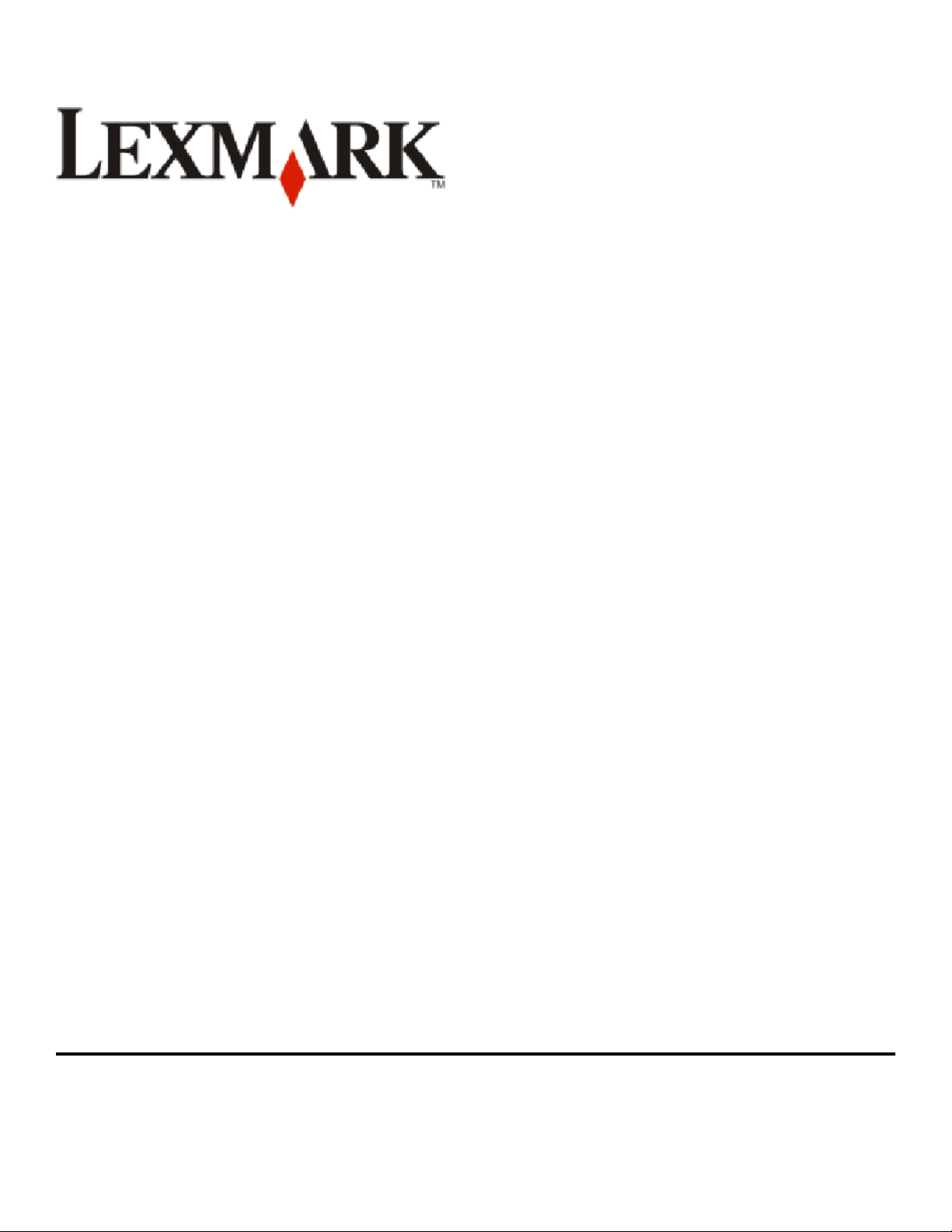
9500 Series - bevezetés
2007 www.lexmark.com
Page 2
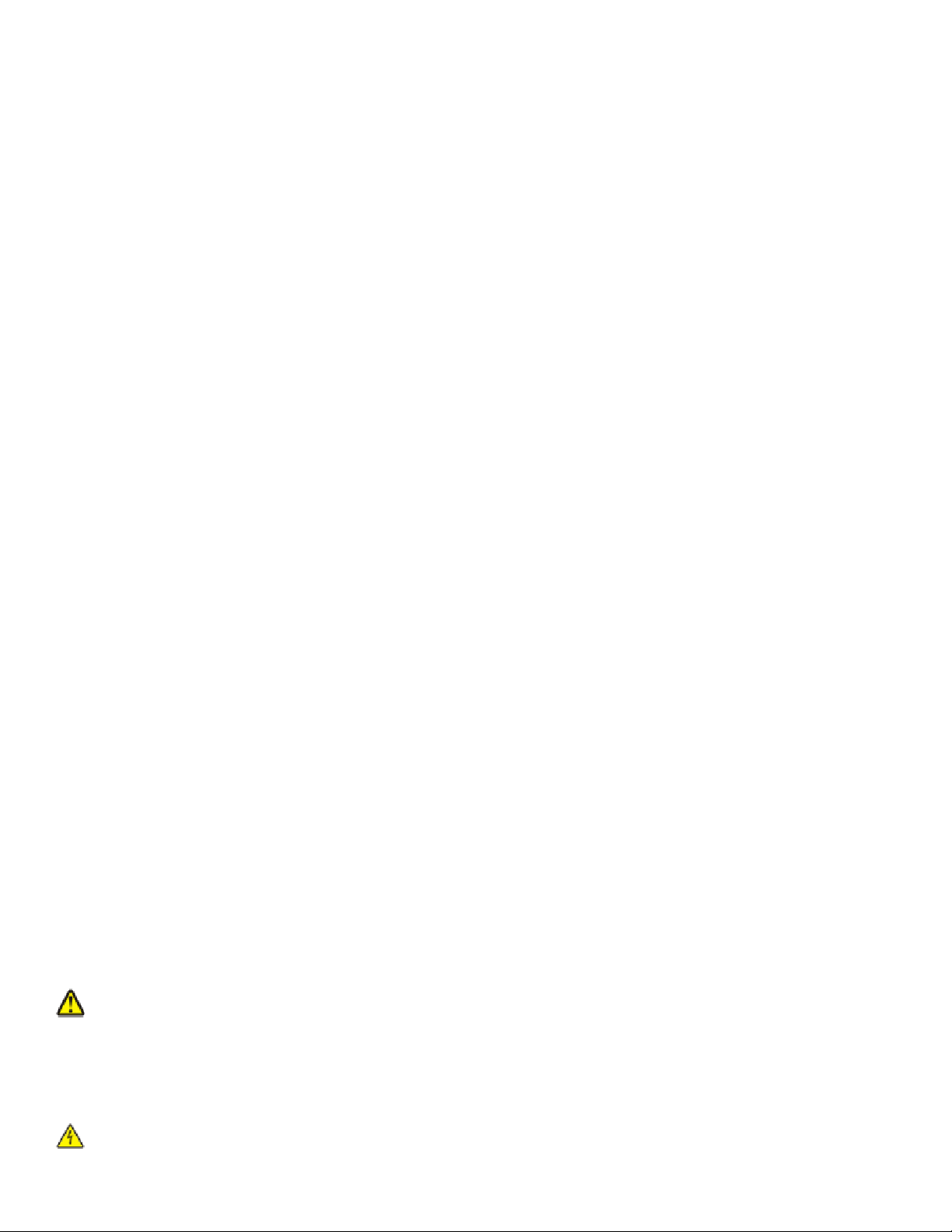
Biztonsági tájékoztató
A készülékhez csak a mellékelt tápegységet és tápkábelt használja, vagy a gyártó által ajánlott, cserealkatrészként vásárolt tápegységet és tápkábelt.
A tápegységet egy készülékhez közeli, könnyen elérhető, megfelelően földelt konnektorba kell csatlakoztatni.
VIGYÁZAT! SÉRÜLÉSVESZÉLY: Ne csavarja meg és ne nyomja össze a tápkábelt, és ne helyezzen rá nehéz tárgyakat. Ne tegye ki a tápkábelt
dörzsölődésnek és nyomásnak. Ne engedje, hogy a tápkábel becsípődjön tárgyak, például bútorok vagy falak közé. A tápkábel nem megfelelő
módon való használata tüzet vagy áramütést okozhat. Rendszeresen ellenőrizze, hogy vannak-e a tápkábelen nem megfelelő használatra
utaló jelek. A vizsgálat előtt távolítsa el a tápkábelt az elektromos aljzatból.
A használati útmutatóban nem szereplő szervizelési és javítási teendőket bízza hozzáértő szakemberre.
A készülékben speciális Lexmark alkatrészeket használtunk, hogy a készülék megfeleljen a szigorú, globális biztonsági elősírásoknak. Előfordulhat,
hogy egyes alkatrészek biztonsági jellemzői nem maguktól értetődőek. A Lexmark nem vállal felelősséget a cserealkatrészekért.
VIGYÁZAT! ÁRAMÜTÉS VESZÉLYE: Amikor villámlik, ne használja a faxot. Amikor villámlik, ne helyezze üzembe a készüléket, és ne
csatlakoztasson kábeleket (pl. tápkábelt, telefonkábelt stb.).
ŐRIZZE MEG EZEKET AZ UTASÍTÁSOKAT.
Page 3
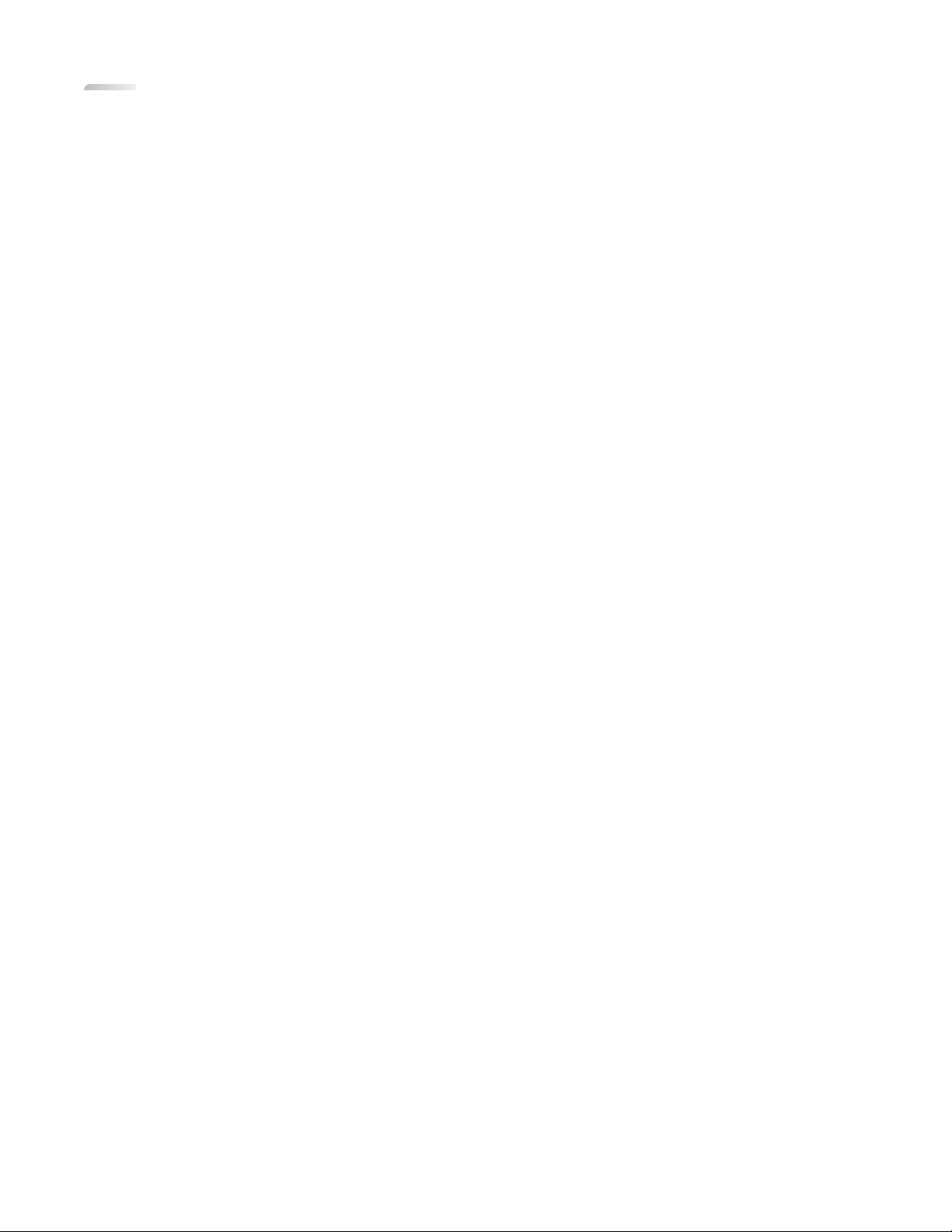
Tartalom
Biztonsági tájékoztató......................................................................2
Bevezetés.............................................................................................5
Információ keresése a nyomtatóval kapcsolatban....................................................................................................5
A nyomtató üzembe helyezése.......................................................8
A nyomtató üzembe helyezése számítógéphez való csatlakoztatás esetén...................................................8
A nyomtató üzembe helyezése számítógéphez vagy hálózathoz való csatlakoztatás nélkül
(önálló)..................................................................................................................................................................................9
A nyomtatószoftver telepítése.......................................................................................................................................13
Az opcionális XPS illesztőprogram telepítése (csak Windows Vista rendszerben)......................................14
A nyomtató használata...................................................................16
A nyomtató részei................................................................................................................................................................16
A nyomtató részei........................................................................................................................................................................... 16
A nyomtatószoftver .......................................................................................................................................................................18
A Macintosh nyomtatószoftver használata...........................................................................................................................19
Alapvető nyomtatási műveletek....................................................................................................................................20
Másolat készítése............................................................................................................................................................................ 20
Egy vagy több kijelölt fénykép nyomtatása.......................................................................................................................... 20
Dokumentum beolvasása............................................................................................................................................................ 21
Fax küldése a kezelőpanel segítségével.................................................................................................................................21
Kellékanyagok rendelése..................................................................................................................................................22
Nyomtatópatronok rendelése.................................................................................................................................................... 22
Papír és más kellékanyagok rendelése ...................................................................................................................................22
A nyomtató előkészítése faxoláshoz...........................................24
Faxkapcsolat kiválasztása.................................................................................................................................................24
Csatlakoztatás közvetlenül a fali telefonaljzathoz...................................................................................................25
Csatlakoztatás közvetlenül a fali telefonaljzathoz Németországban...............................................................25
Csatlakozás telefonhoz......................................................................................................................................................27
Csatlakozás üzenetrögzítőhöz........................................................................................................................................28
Csatlakozás modemmel felszerelt számítógéphez.................................................................................................29
RJ11 adapter használata...................................................................................................................................................31
A nyomtató csatlakoztatása hálózathoz....................................35
A nyomtató csatlakoztatása.............................................................................................................................................35
Tartalom
3
Page 4
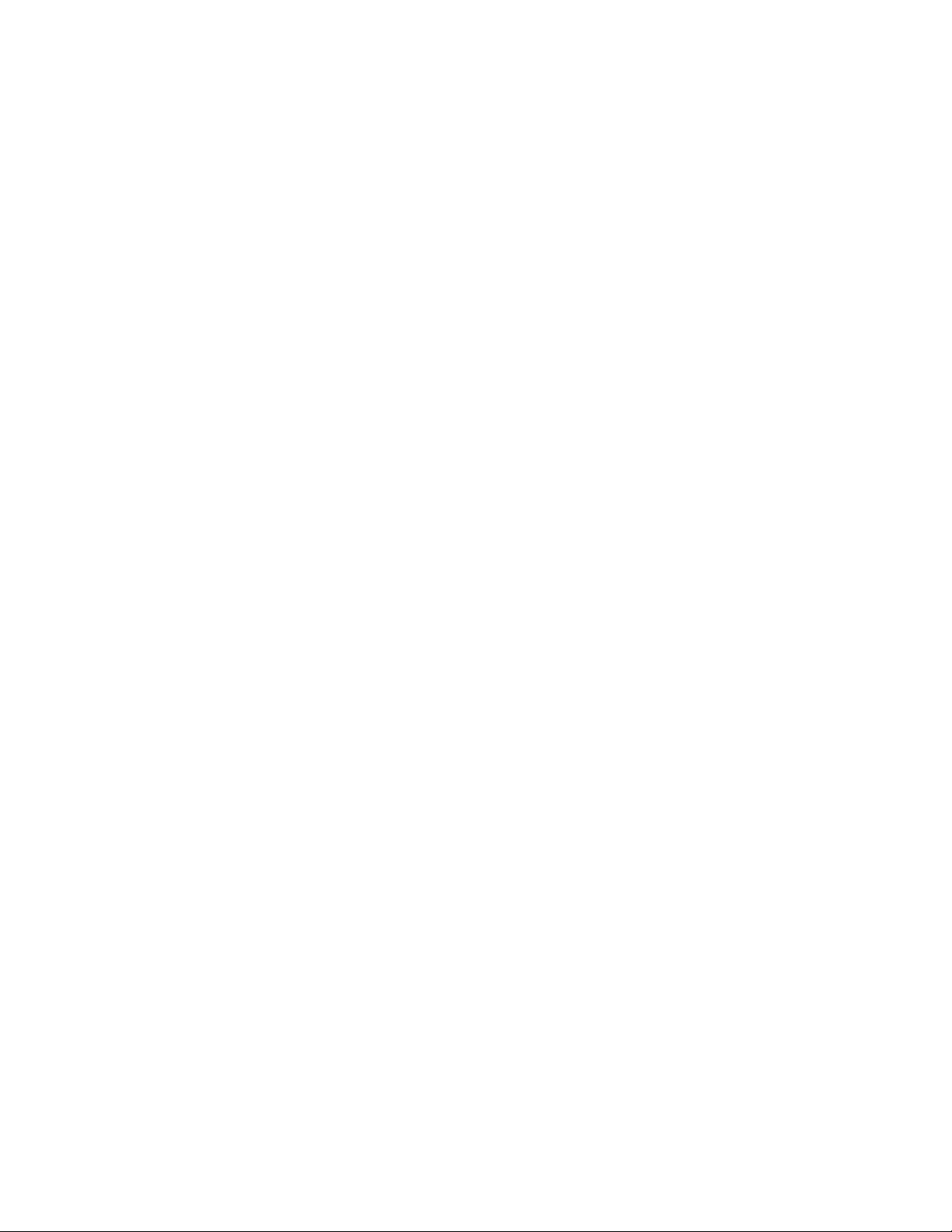
Vezeték nélküli hálózatok.................................................................................................................................................35
Szükséges információk arra az esetre, ha be szeretné állítani a nyomtatót egy vezeték nélküli
hálózatban................................................................................................................................................................................... 35
A nyomtató telepítése vezeték nélküli hálózatban............................................................................................................36
A Wi-Fi jelzőfény színeinek értelmezése ................................................................................................................................37
A jelerősség megkeresése ...........................................................................................................................................................37
Vezetékes hálózatok...........................................................................................................................................................37
A nyomtató telepítése vezetékes (Ethernet) hálózatban.................................................................................................37
A nyomtató csatlakoztatása a számítógéphez USB kábellel...........................................................................................38
Hibaelhárítás.....................................................................................39
Az üzembe helyezéssel kapcsolatos hibaelhárítás..................................................................................................39
A Be/kikapcsolás jelzőfény nem világít................................................................................................................................... 39
A szoftvert nem sikerült telepíteni ...........................................................................................................................................39
Az oldalt nem sikerült kinyomtatni.......................................................................................................................................... 41
Vezeték nélküli nyomtatással kapcsolatos hibaelhárítás......................................................................................42
A biztonsági kulcsok ellenőrzése.............................................................................................................................................. 42
A vezeték nélküli beállítóprogram nem tud kommunikálni a nyomtatóval telepítés közben...........................43
A Wi-Fi jelzőfény narancssárgán villog a telepítés közben.............................................................................................. 44
A Wi-Fi jelzőfény még mindig narancssárga......................................................................................................................... 47
A nyomtató nem tud csatlakozni a vezeték nélküli hálózathoz ....................................................................................48
A vezeték nélküli hálózati nyomtató nem nyomtat...........................................................................................................50
Általános hálózati hibaelhárítás.....................................................................................................................................52
A nyomtató megfelelően van konfigurálva, de nem található a hálózaton.............................................................. 52
Hálózatbeállítási oldal nyomtatása.......................................................................................................................................... 52
Nyilatkozatok....................................................................................54
Termékinformációk.............................................................................................................................................................54
Kiadási nyilatkozat...............................................................................................................................................................54
Az Európai Közösség rádiótermékekre vonatkozó irányelveinek való megfelelőségi
nyilatkozat.........................................................................................................................................................................55
Hálózatkezelési fogalomtár...........................................................58
Tartalom
4
Page 5
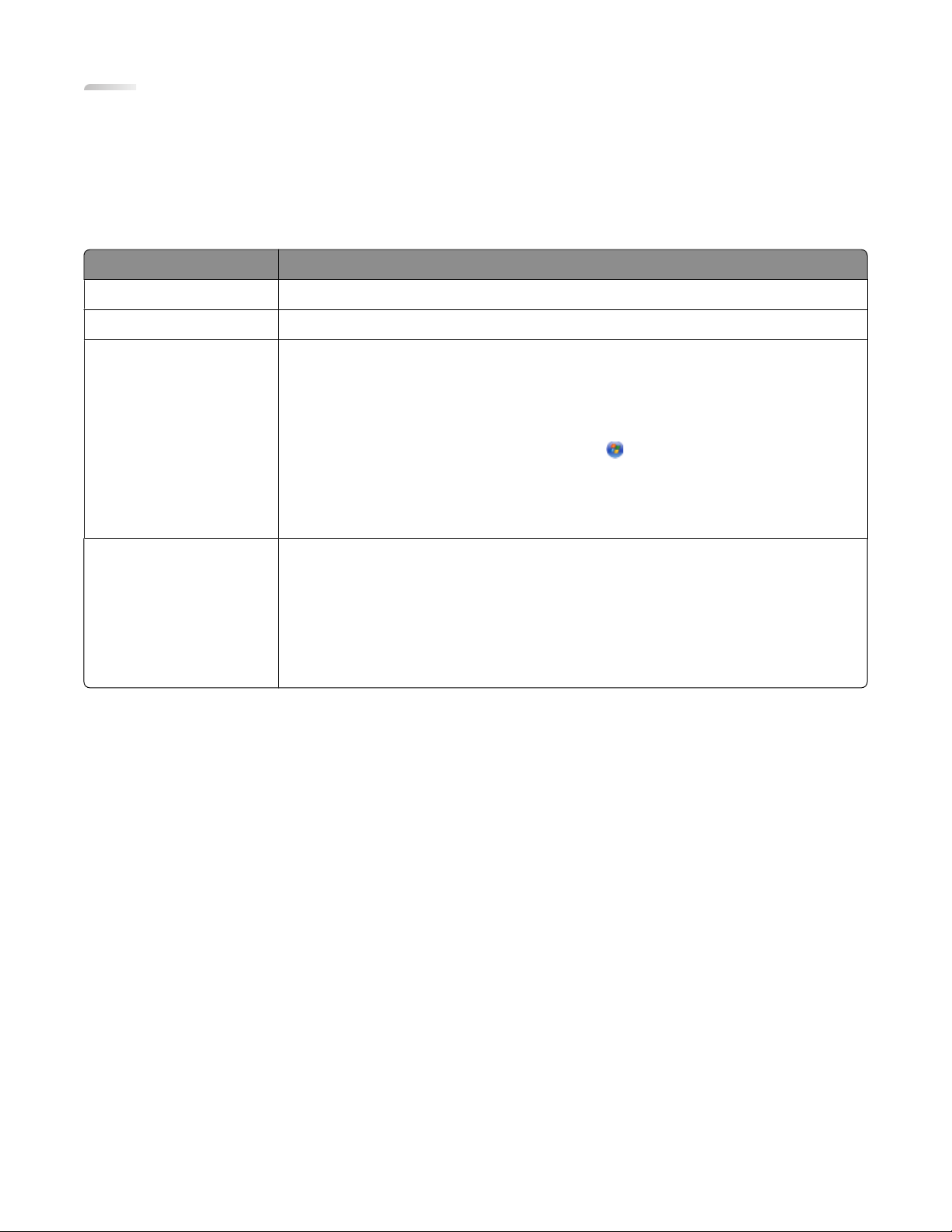
Bevezetés
Információ keresése a nyomtatóval kapcsolatban
Kiadványok
Kiadvány Tartalma
Üzembe helyezési útmutató
Bevezetés című útmutató
Használati útmutató
Macintosh súgó
A telepítés kezdeti lépései. Ez az útmutató a nyomtató dobozában található.
Telepítési utasítások. Ez a füzet a nyomtató dobozában található.
Részletes leírás a nyomtató Windows operációs rendszeren való használatáról. A
nyomtatószoftverrel együtt települ.
A Használati útmutató megnyitása:
1 Tegye az alábbiak valamelyikét:
• Windows Vista rendszeren kattintson a gombra.
• Windows XP és korábbi rendszeren kattintson a Start gombra.
2 Kattintson Programok vagy Minden rogram ª Használati útmutató parancsra.
A Használati útmutató CD-n nyomtatható változat is található.
Részletes leírás a nyomtató Macintosh operációs rendszeren való használatáról. A
nyomtatószoftverrel együtt települ.
A Macintosh súgó elérése:
1 From the Finder desktop, double-click the Lexmark 9500 Series folder.
2 Kattintson duplán a nyomtató Súgó ikonjára.
A Használati útmutató CD-n nyomtatható változat is található.
Bevezetés
5
Page 6
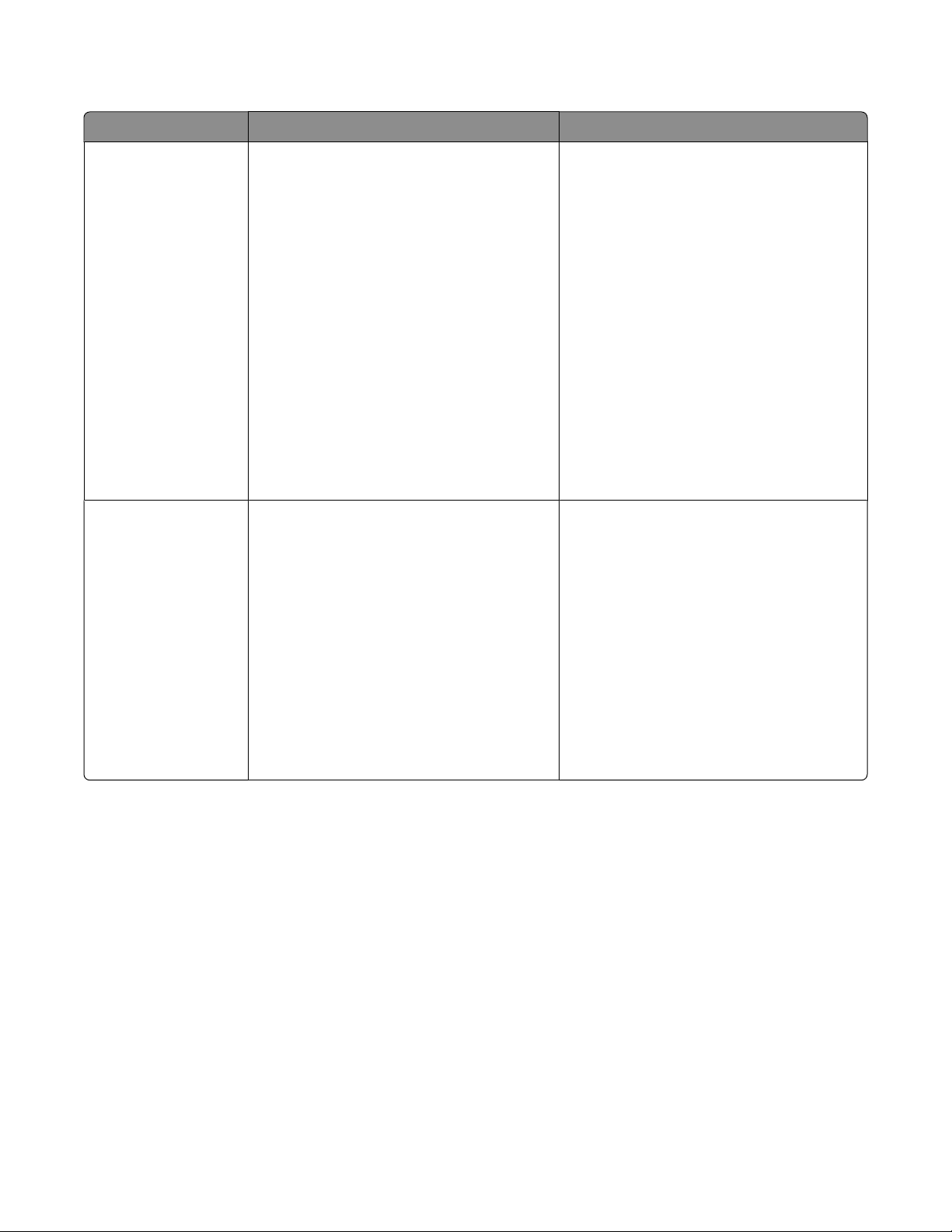
Ügyfélszolgálat
Leírás Hely (Észak-Amerika) Hely (a világ többi része)
Telefonos támogatás
E-mailes támogatás
Telefonszámok:
• USA: 1-800-332-4120
Hétfő – péntek (8:00–23:00 ET)
Szombat (12:00–18:00 ET)
• Kanada: 1-800-539-6275
Angol Hétfő – péntek (8:00–23:00 ET)
Szombat (12:00–18:00 ET)
Francia Hétfő – péntek (9:00–19:00 ET)
• Mexikó: 01-800-253-9627
Hétfő – péntek (8:00–20:00 ET)
Megjegyzés: A támogatási telefonszámok
és idők előzetes bejelentés nélkül megváltozhatnak. A legfrissebb telefonszámok a
nyomtatóhoz mellékelt jótállási dokumentumon találhatók.
E-mailes támogatás a webhelyen keresztül
vehető igénybe: www.lexmark.com.
1 Kattintson a CUSTOMER SUPPORT
pontra.
2 Kattintson a Technical Support
parancsra.
3 Válassza ki a nyomtatócsaládot.
4 Válassza ki a nyomtatómodellt.
5 A Support Tools területen kattintson az
e-Mail Support parancsra.
6 Töltse ki az űrlapot, majd kattintson a
Submit Request gombra.
A telefonszámok és a rendelkezésre állási
idők országonként/térségenként változnak.
Keresse fel webhelyünket a
www.lexmark.com címen. Válassza ki a
kívánt országot/térséget, majd a Customer
Support hivatkozást.
Megjegyzés: A Lexmarkkal való kapcsolatfelvételről további információk a nyomtatóhoz mellékelt jótállási dokumentumon
találhatók.
Az e-mailes támogatás módja
országonként/térségenként változik, és
lehet, hogy nem érhető el mindenhol.
Keresse fel webhelyünket a
www.lexmark.com címen. Válassza ki a
kívánt országot/térséget, majd a Customer
Support hivatkozást.
Megjegyzés: A Lexmarkkal való kapcsolatfelvételről további információk a nyomtatóhoz mellékelt jótállási dokumentumon
találhatók.
Bevezetés
6
Page 7

Korlátozott jótállás
Leírás Hely (Egyesült Államok) Hely (a világ többi része)
Korlátozott garancia
A Lexmark International, Inc. a
vásárlás napjától számított 12
hónapig garanciát vállal azért,
hogy a nyomtató sem anyag-,
sem összeszerelési hibát nem
tartalmaz.
A korlátozott jótállás teljes szövege
megtalálható a nyomtatóhoz mellékelt
„Korlátozott jótállási nyilatkozat” című
dokumentumban, valamint a következő
webhelyen: www.lexmark.com.
1 Kattintson a CUSTOMER SUPPORT
pontra.
A jótállási információk
országonként/térségenként változnak.
Lásd a nyomtatóhoz mellékelt
nyomtatott jótállási dokumentumot.
2 Kattintson a Warranty Infor-
mation pontra.
3 A Statement of Limited Warranty
területen kattintson az Inkjet &
All-In-One Printers pontra.
4 Olvassa el a jótállást.
Jegyezze fel az alábbi adatokat (amelyek a vásárlási nyugtán és a nyomtató hátlapján találhatók), és készítse elő
azokat, ha hozzánk fordul, hogy gyorsabban kiszolgálhassuk:
• Készülék típusszáma
• Sorozatszám
• Vásárlás dátuma
• A vásárlás helye
Az operációs rendszerrel kapcsolatos információk
A nyomtató legtöbb szolgáltatása és funkciója operációsrendszer-függő. A teljes leírás a Használati útmutatóban
(Windows), illetve a Macintosh súgóban (Macintosh) található.
Bevezetés
7
Page 8
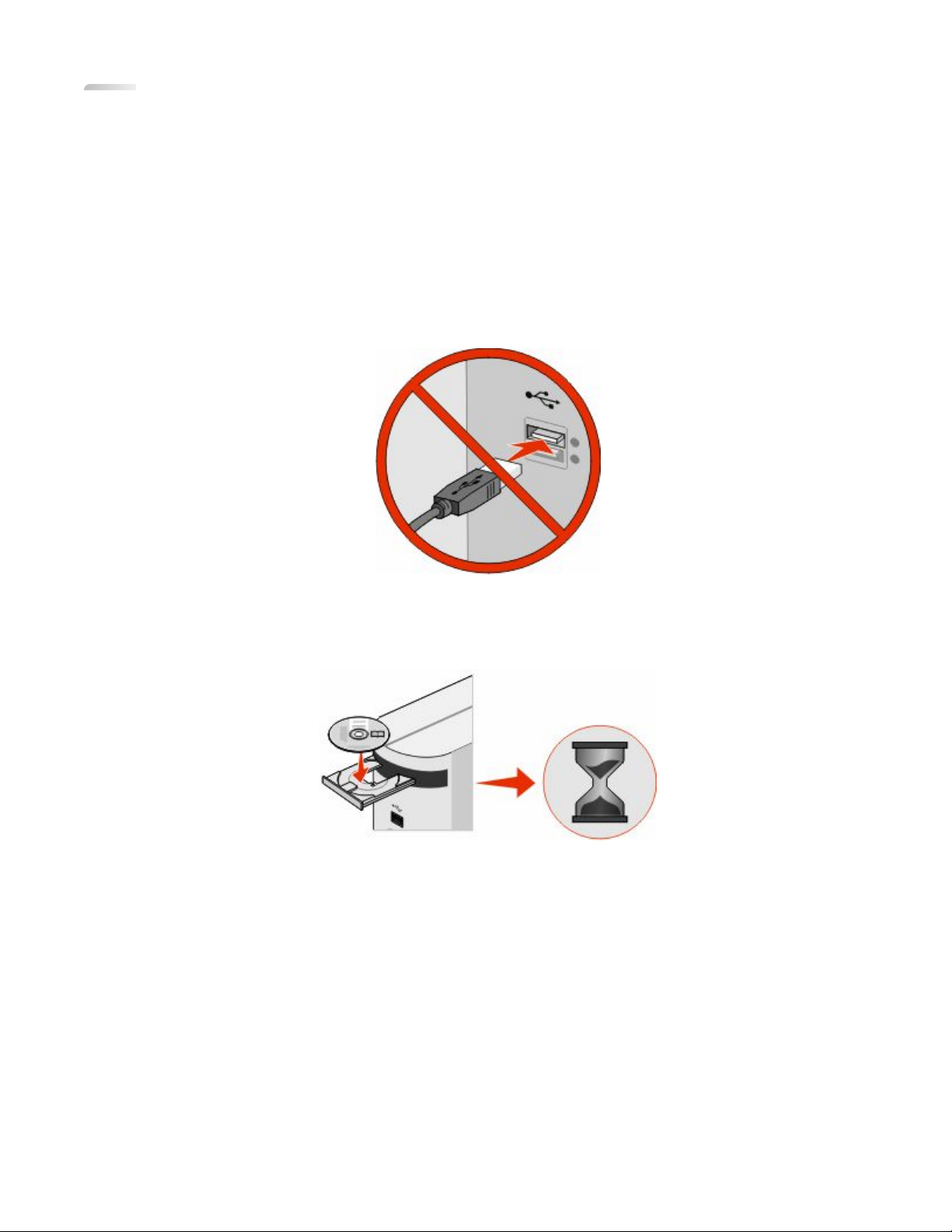
A nyomtató üzembe helyezése
A fejezet azt tárgyalja, hogyan helyezhető üzembe a nyomtató. Beállíthatja a nyomtatót számítógéppel együtt
működő, és önálló készülékként is.
A nyomtató üzembe helyezése számítógéphez való csatlakoztatás esetén
1 A nyomtató kicsomagolása és összeszerelése előtt keresse meg a Windows vagy a Macintosh rendszerhez való
CD-t, a használt operációs rendszertől függően.
2 Győződjön meg róla, hogy a számítógép be van kapcsolva, majd helyezze be a Windows vagy a Macintosh
rendszerhez tartozó CD-t attól függően, hogy milyen operációs rendszert használ.
Várjon addig, amíg a telepítőképernyő megjelenik.
Megjegyzések:
• Ha behelyezte a Windows CD-t, és a telepítőképernyő mégsem jelenik meg automatikusan, kattintson a
Start ª Futtatás parancsra, majd írja be a D:\setup.exe parancsot, ahol a D a CD- vagy a DVD-meghajtó
betűjele.
• Ha behelyezte a Macintosh CD-t, és a telepítőképernyő mégsem jelenik meg automatikusan, kattintson az
asztalon levő CD ikonra, majd kattintson duplán a Telepítés.
A nyomtató üzembe helyezése
8
Page 9
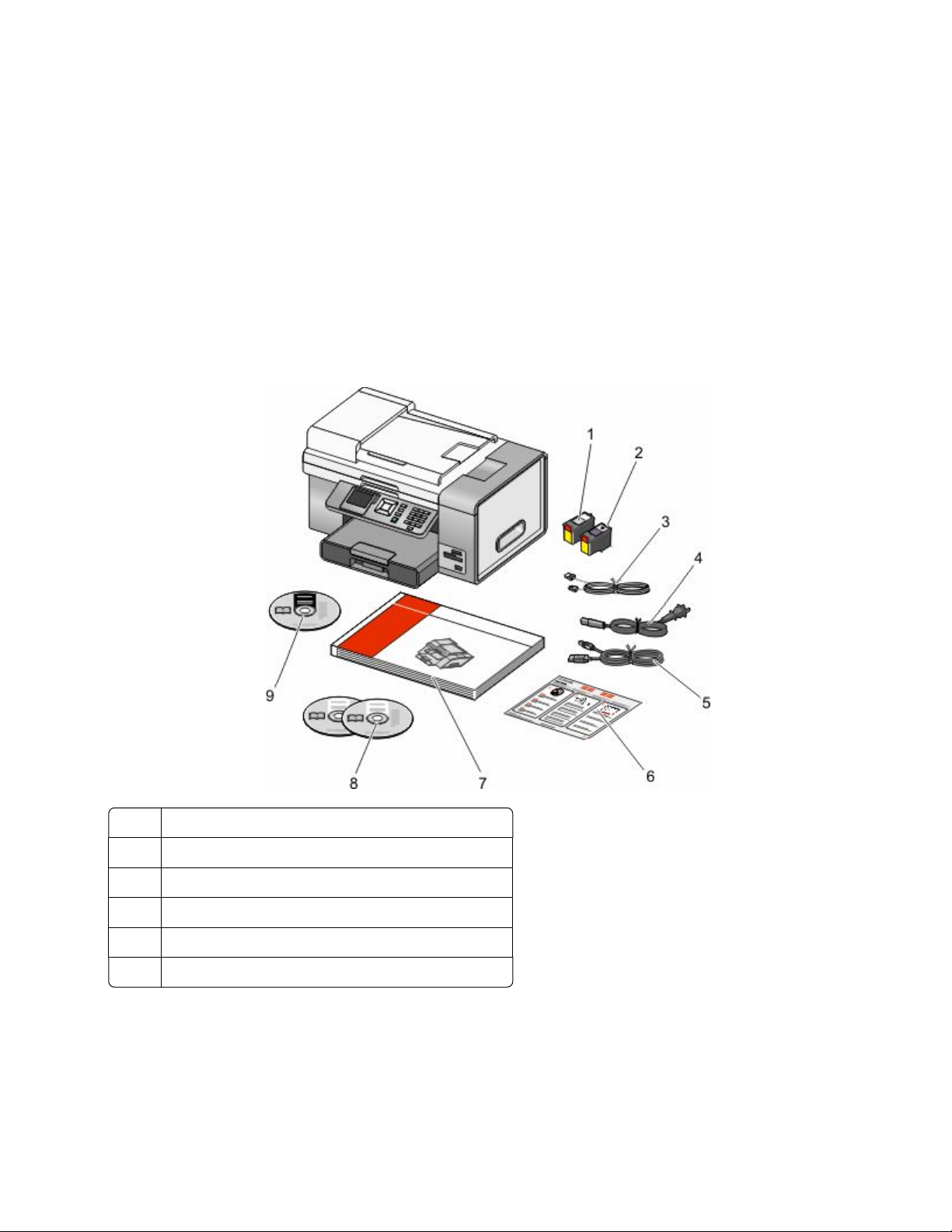
3 A számítógép képernyőjén megjelenő utasítások szerint állítsa be a nyomtatót.
Előfordulhat, hogy a biztonsági szoftver jelzi, hogy a Lexmark szoftver kommunikálni próbál a számítógéppel.
Mindig engedélyezze, hogy ezek a programok kommunikáljanak. Ez szükséges a nyomtató megfelelő
működéséhez.
Megjegyzés: Ha Windows Vista rendszert használ, és a számítógép képernyőjén megjelenik az „Új hardver”
üzenet, válassza ki az ajánlott beállítást.
A nyomtató üzembe helyezése számítógéphez vagy hálózathoz való csatlakoztatás nélkül (önálló)
Ha nem szeretné számítógéphez vagy hálózathoz csatlakoztatni a nyomtatót, kövesse a következő utasításokat.
1 Csomagolja ki a nyomtatót, és keresse meg az ábrán látható kellékeket.
1, 2
3, 4, 5
6
7
8
9
Nyomtatópatronok
Telefonkábel, tápkábel, csatlakozókábel
Üzembe helyezési útmutató
Bevezetés című útmutató
Telepítő CD-k Windows és Macintosh rendszerhez
Használati útmutató CD
A nyomtató üzembe helyezése
9
Page 10
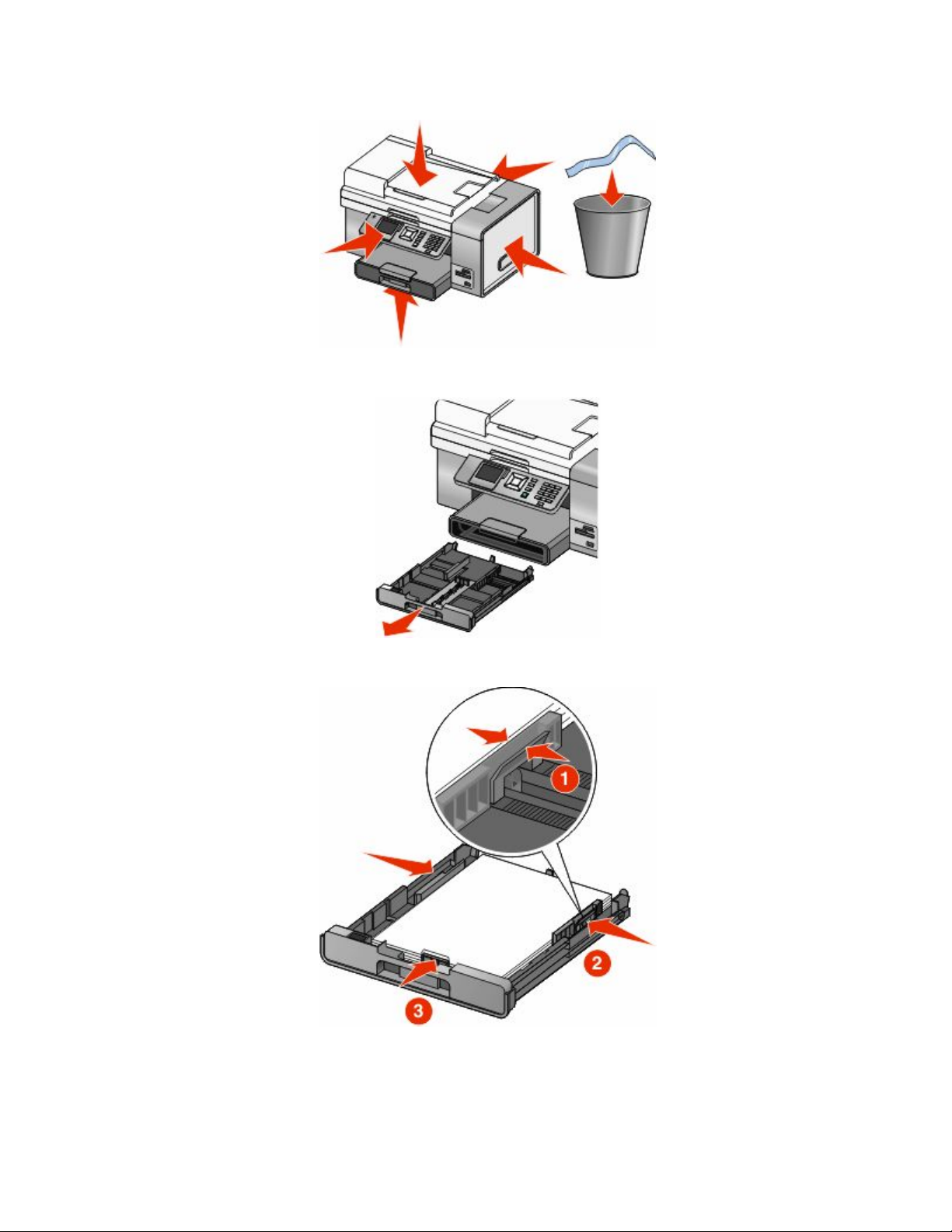
2 Távolítson el a nyomtatóról minden szalagot és csomagolóanyagot.
3 Húzza ki teljesen az 1. tálcát a nyomtatóból, majd tolja a papírvezetőket a szélekre.
4 Tegye be a papírt, majd tolja a papírvezetőket a papír széléhez.
A nyomtató üzembe helyezése
10
Page 11
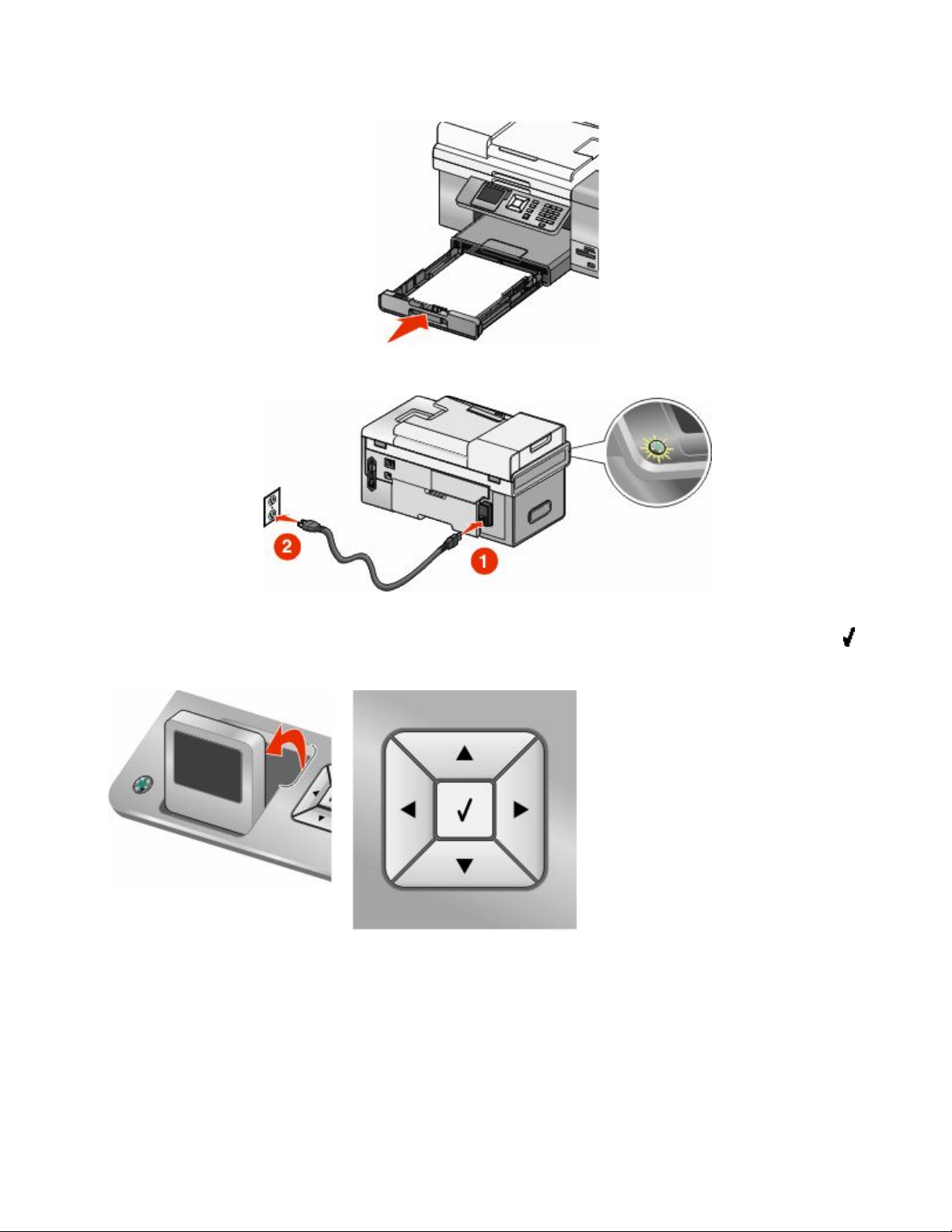
5 Helyezze be a papírtálcát, és emelje fel az ütközőt.
6 Csatlakoztassa a tápkábelt, majd kapcsolja be a készüléket.
7 Nyissa fel a kezelőpanelt. Ha a rendszer kéri, állítsa be a nyelvet és az országot vagy területet. A kívánt beállításokat
a nyomtató vezérlőpultján található nyíl billentyűk segítségével választhatja ki. Ezután mentse a beállítást a
gomb lenyomásával.
A nyomtató üzembe helyezése
11
Page 12
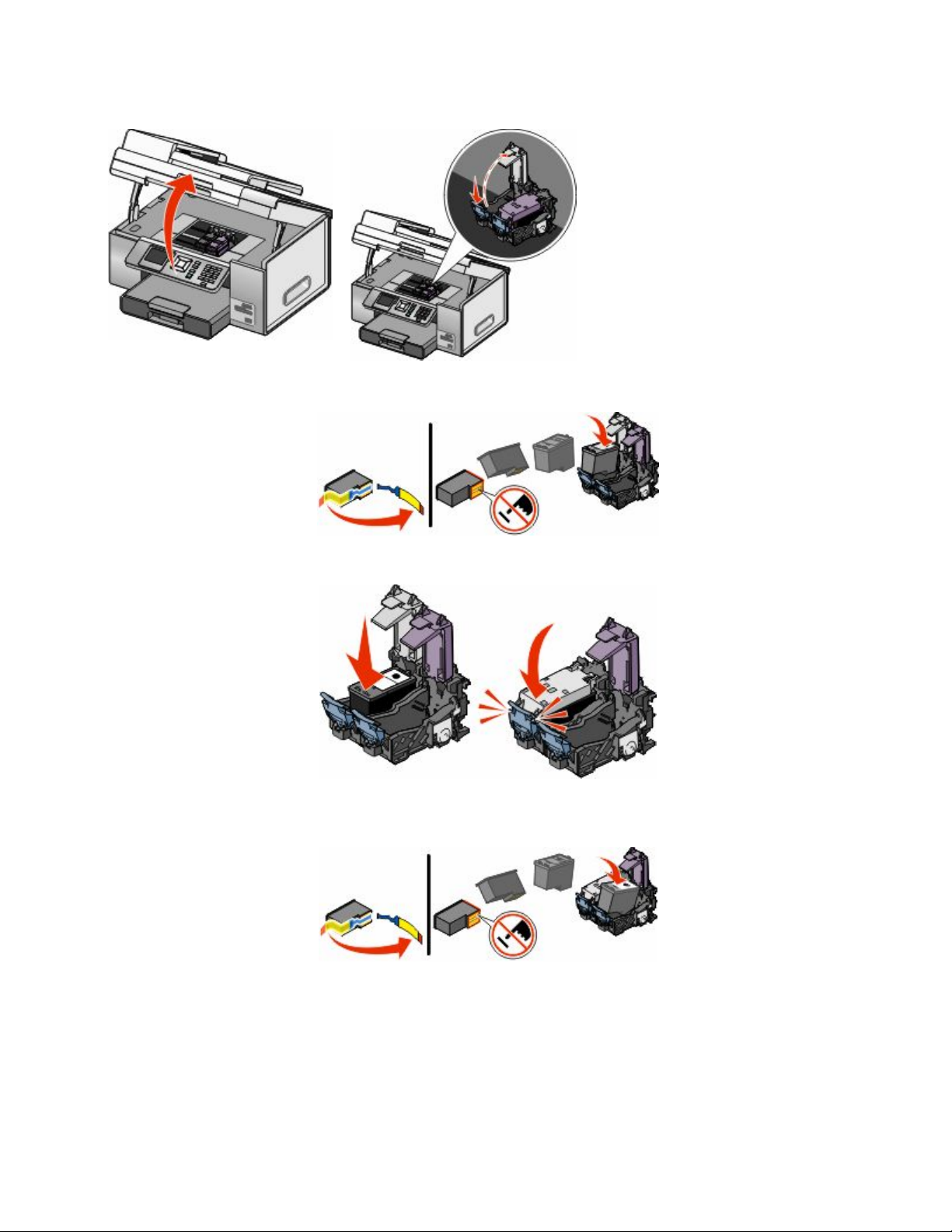
8 Nyissa fel a nyomtatót, és nyomja le a fekete patron rögzítőfüleit.
9 Vegye ki a szalagot a fekete nyomtatópatronból, és tegye be a patront a bal oldali patrontartóba.
10 Zárja be a fekete patrontartót.
11 Nyomja le a színes patron rögzítőfüleit, vegye ki a szalagot a színes nyomtatópatronból, és tegye be a jobb oldali
patrontartóba.
A nyomtató üzembe helyezése
12
Page 13
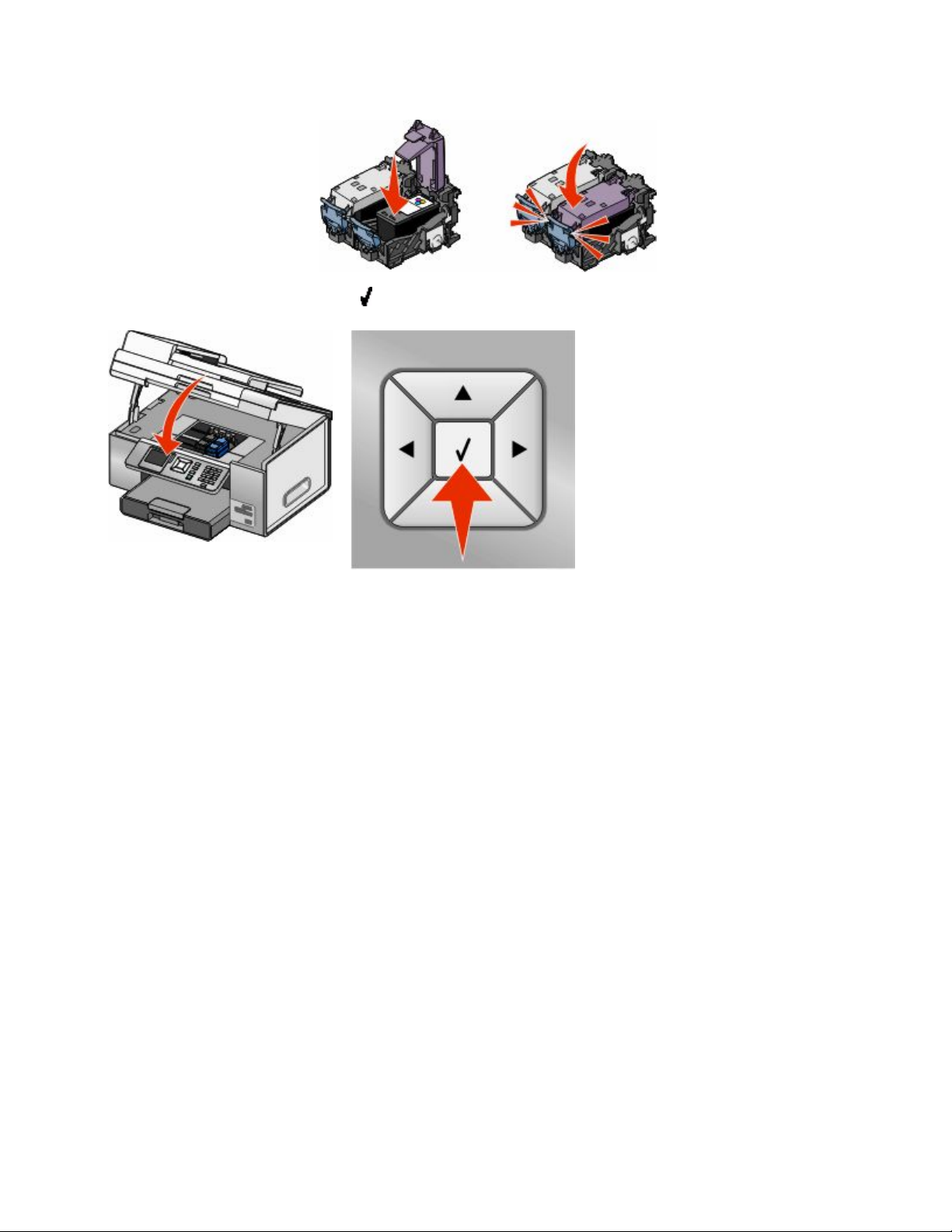
12 Zárja be a színes patrontartót.
13 Zárja le a nyomtatót, és nyomja le az gombot.
A készülék kinyomtat egy kalibrálási lapot. Választani lehet az oldal újrafelhasználása és törlése között.
A nyomtatószoftver telepítése
A telepítőszoftvert tartalmazó CD használata (csak Windows
rendszer esetén)
A nyomtatóhoz mellékelt CD használata:
1 Indítsa el a Windows rendszert.
2 Amikor megjelenik az asztal, helyezze be a szoftvert tartalmazó CD-lemezt.
Megjelenik a szoftvertelepítési képernyő.
3 Kattintson a Telepítés gombra.
A telepítőszoftvert tartalmazó CD használata (csak Macintosh
rendszer esetén)
1 Zárjon be minden megnyitott szoftveralkalmazást.
2 Helyezze be a CD-lemezt.
3 A Finder (Kereső) képernyőn kattintson duplán az automatikusan megjelenő CD ikonra.
A nyomtató üzembe helyezése
13
Page 14
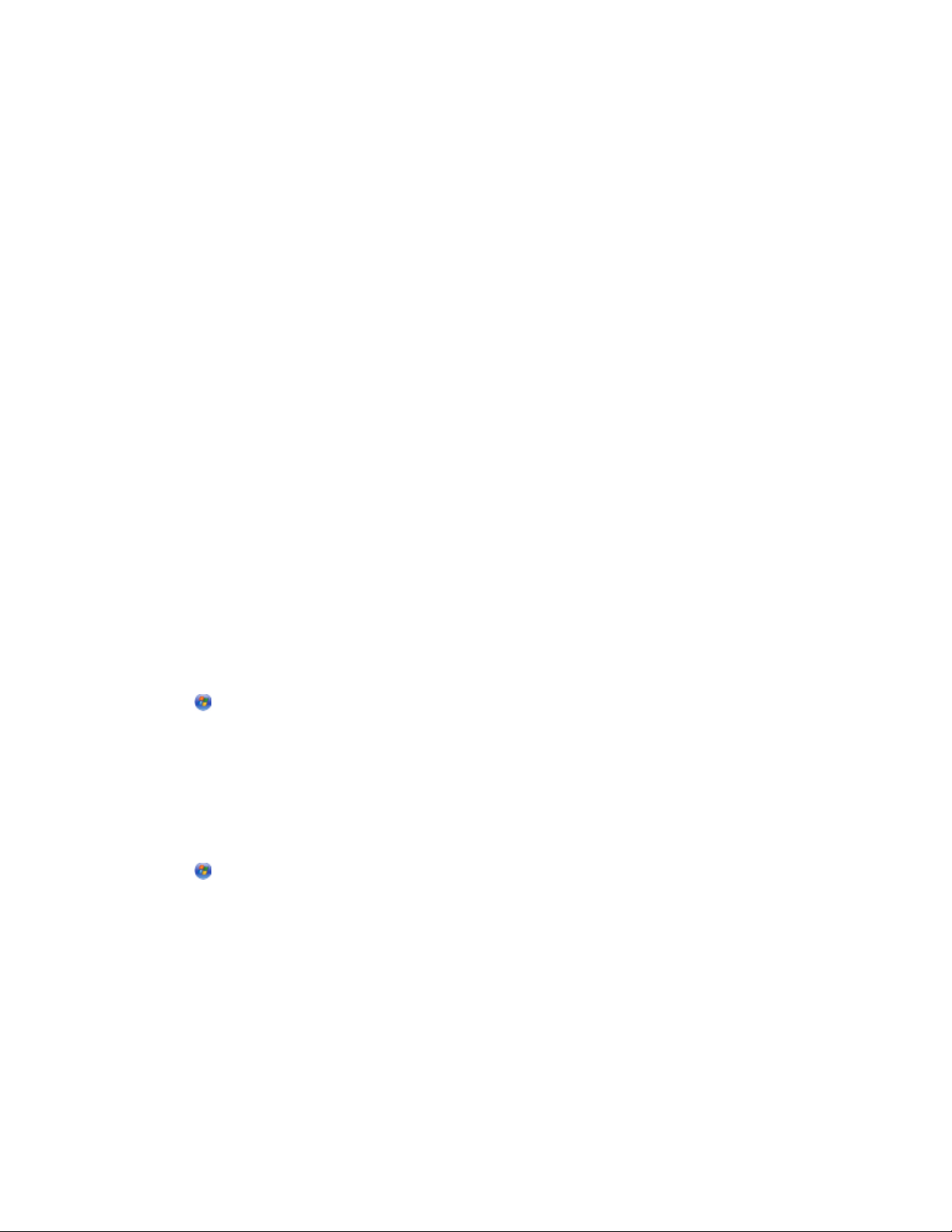
4 Kattintson duplán az Installer (Telepítő) ikonra.
5 Kövesse a számítógép képernyőjén megjelenő utasításokat.
Az interneten:
1 Menjen a Lexmark webhelyére, amely a következő címen található: www.lexmark.com.
2 A főoldalon keresse meg a menüket, és kattintson a Drivers & Downloads elemre.
3 Válassza ki a nyomtatót és a használt operációs rendszerhez tartozó nyomtató-illesztőprogramot.
4 A számítógép képernyőjén megjelenő utasítások szerint töltse le és telepítse a nyomtatószoftvert.
Az opcionális XPS illesztőprogram telepítése (csak Windows Vista rendszerben)
Az XML Paper Specification (XPS) illesztőprogram egy opcionális nyomtatóillesztő, amely kihasználja a kizárólag a
Windows Vista rendszert használók számára elérhető, korszerű XPS szín- és grafikai funkciókat. Ahhoz, hogy használni
tudja az XPS funkciókat, kiegészítő illesztőprogramként telepíteni kell az XPS illesztőprogramot a szokásos
nyomtatószoftver telepítése után.
Megjegyzések:
• Mielőtt telepítené az XPS nyomtatóillesztőt, telepítenie kell a nyomtatót a számítógépen.
• Mielőtt telepítené az XPS nyomtatóillesztőt, telepítenie kell a Microsoft QFE javítást, és ki kell tömörítenie a
telepítőszoftver CD-jén található illesztőprogramfájlokat. A javítást csak akkor telepítheti, ha rendszergazdai
jogokkal rendelkezik a számítógépen.
Microsoft QFE javítás telepítése és az illesztőprogram kitömörítése:
1 Helyezze be a telepítőszoftver CD-jét, és amikor megjelenik a telepítővarázsló, kattintson a Mégse gombra.
2 Kattintson a ª Számítógép elemre.
3 Kattintson duplán a CD-ROM-meghajtó ikonjára, majd kattintson duplán az Illesztőprogramok elemre.
4 Kattintson duplán az xps lehetőségre, majd kattintson duplán a setupxps fájlra.
Ezzel átmásolja az XPS illesztőprogramfájlokat a számítógépre, és minden szükséges XPS fájl elindul. A képernyőn
megjelenő utasítások szerint fejezze be a javítás telepítését.
A XPS nyomtatóillesztő telepítése:
1 Kattintson a ª Vezérlőpult parancsra.
2 A Hardver és hang területen kattintson a Nyomtató elemre, majd kattintson a Nyomtató hozzáadása parancsra.
3 A Nyomtató hozzáadása párbeszédpanelen kattintson a Helyi nyomtató hozzáadása lehetőségre.
4 Válassza ki a "Meglévő port használata" legördülő menüből az USB virtuális nyomtatóport elemet, majd
kattintson a Tovább gombra.
5 Kattintson a Saját lemez gombra.
Megjelenik a Telepítés lemezről párbeszédpanel.
A nyomtató üzembe helyezése
14
Page 15
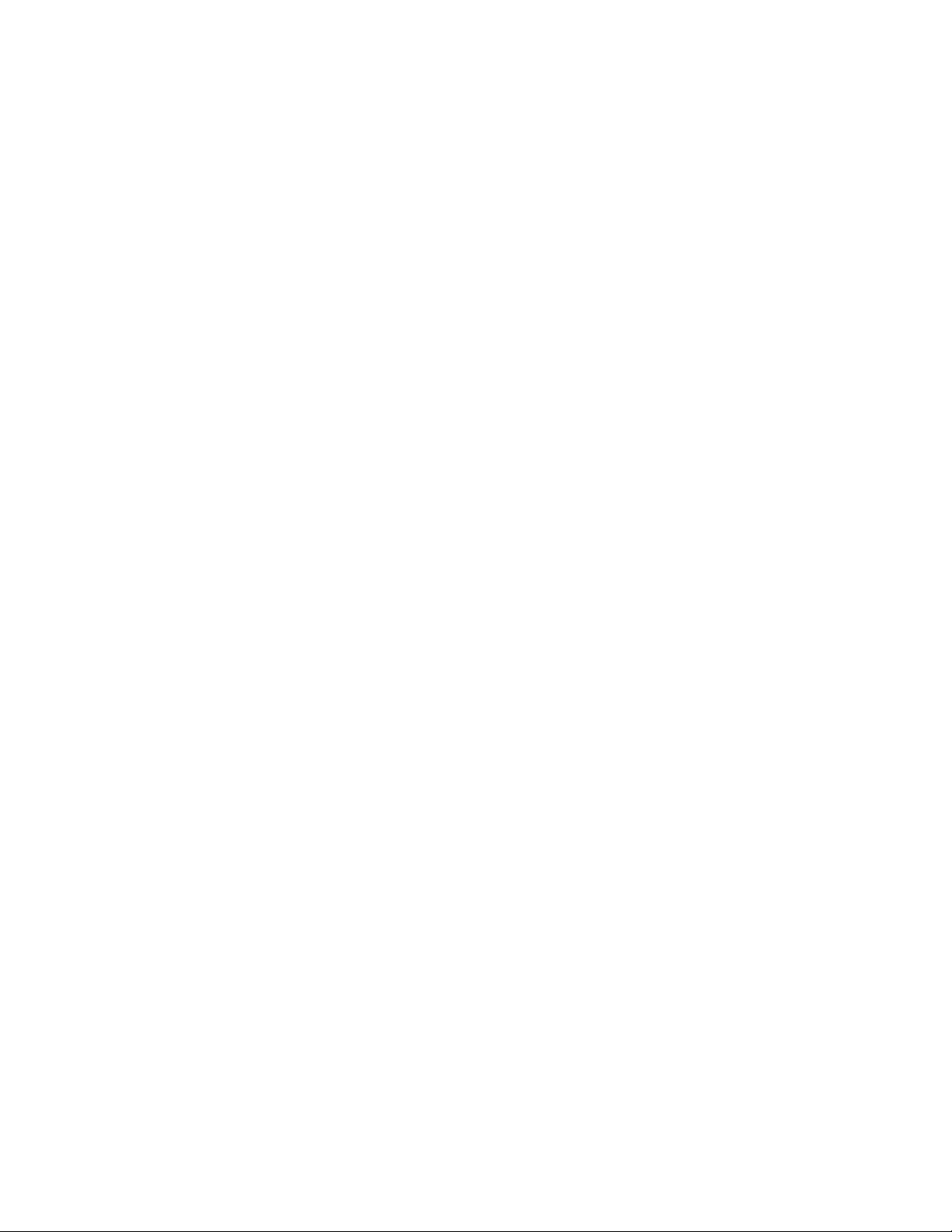
6 Kattintson a Tallózás gombra, és keresse meg az XPS illesztőprogram fájljait a számítógépen:
a Kattintson a Sajátgép elemre, majd kattintson duplán a (C:) meghajtóra.
b Kattintson duplán arra a mappára, amelynek a végződése megegyezik a nyomtató modellszámával, majd
kattintson duplán az Illesztőprogramok elemre.
c Kattintson duplán az xps lehetőségre, majd kattintson a Megnyitás parancsra.
d A Telepítés lemezről párbeszédpanelen kattintson az OK gombra.
7 Kattintson a Tovább gombra a két megjelenő párbeszédpanelen.
Az XPS illesztőprogrammal kapcsolatos további tájékoztatásért tekintse meg a telepítőszoftver CD-jén található
XPS readme fájlt. Ez a fájl a setupxps parancsfájllal együtt az xps mappában található (D:\Drivers\xps\readme).
A nyomtató üzembe helyezése
15
Page 16
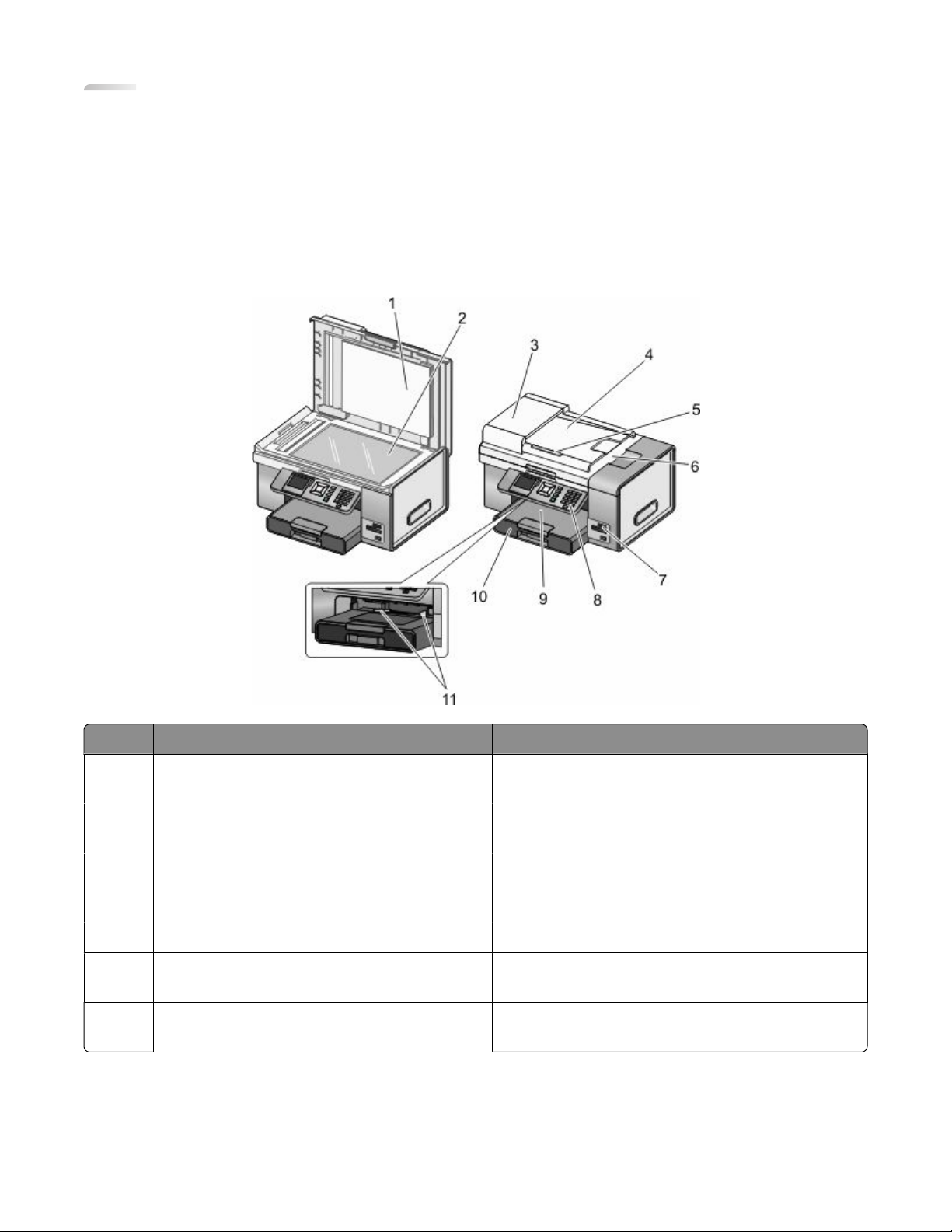
A nyomtató használata
Ez a fejezet áttekintést ad a nyomtató részeiről, a nyomtatószoftverről és a nyomtató néhány alapvető funkciójáról.
A nyomtató részei
A nyomtató részei
1, 2
3, 4, 5, 6
7
8
9, 10
11
Elem Funkció
Felső fedél, lapolvasó üveglapja Dokumentum másolása, beolvasása, faxolása vagy
eltávolítása.
automatikus lapadagoló (ADF), ADF tálcája, ADF
papírvezetője, ADF kimeneti tálcája
Memóriakártya-nyílások és PictBridge port Helyezzen be egy memóriakártyát, és csatlakoztasson
Kezelőpanel A nyomtató kezelése.
Papírkimeneti tálca, papírtálca (1-es tálca) Papír betöltése; a kinyomtatott lap az 1. tálca tetején
Kisméretű papíradagoló Borítékok, 10 x 15 cm-es (4 x 6 hüvelykes) fotópapír és
A nyomtató használata
Többoldalas, Letter, Legal vagy A4 méretű dokumentumok másolása, beolvasása vagy faxolása.
egy PictBridge-kompatibilis digitális fényképezőgépet vagy flash meghajtót a nyomtatóhoz.
jön ki.
más kis formátumú papírok betöltése.
16
Page 17
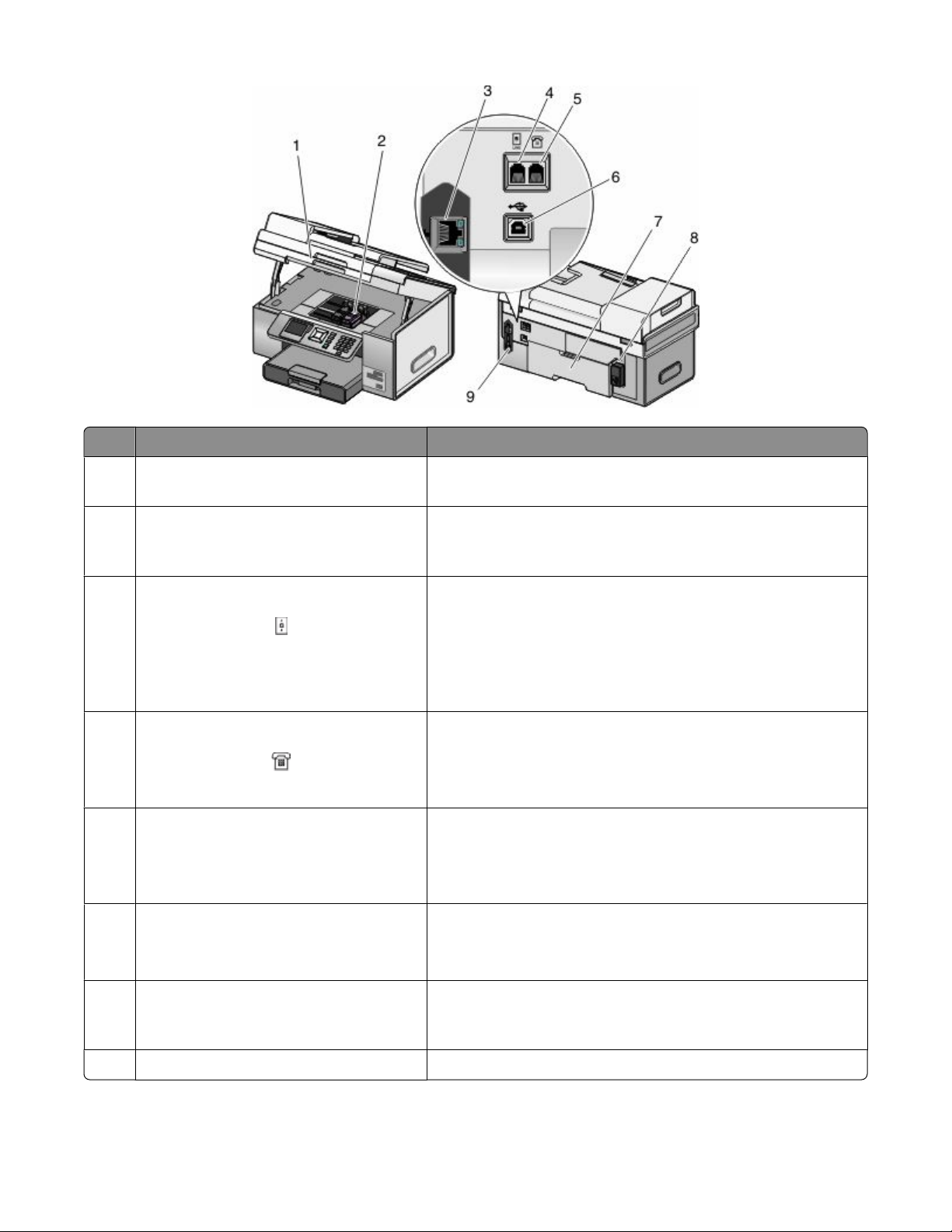
Elem Funkció
Lapolvasó egység, patrontartó Hozzáférés a nyomtatópatronokhoz; nyomtatópatron
1, 2
behelyezése, kicserélése vagy eltávolítása.
Ethernet port Segítségével a számítógép egy másik számítógéphez, a helyi
3
hálózathoz vagy egy külső DSL-, illetve kábelmodemhez csatlakoztatható.
LINE port A nyomtató aktív telefonvonalhoz csatlakoztatása faxok küldése
4
és fogadása céljából. A nyomtatóval csak akkor lehet kézzel faxot
fogadni, ha telefonvonalhoz van csatlakoztatva.
Megjegyzés: Ne csatlakoztasson a LINE porthoz további eszközöket, és ne csatlakoztasson DSL, ISDN vagy kábelmodemet a
nyomtatóhoz.
EXT port További eszközök (adat/faxmodem, telefon vagy üzenetrögzítő)
5
csatlakoztatása a nyomtatóhoz. Előfordulhat, hogy ez a csatlakozási mód más országokban/területeken nem érhető el.
Megjegyzés: A port eléréséhez távolítsa el a dugót.
USB port A nyomtató USB kábellel csatlakoztatható a számítógéphez.
6
Vigyázat - sérülésveszély: Ne érjen hozzá az USB porthoz,
kivéve amikor USB kábelt vagy csatlakozókábelt dug be vagy
távolít el.
Duplex egység
7
• Nyomtatás a papír mindkét oldalára automatikusan.
• Húzza ki annak érdekében, hogy eltávolítsa a duplex
egységben lévő begyűrődött papírt.
Tápegység aljzata A nyomtató számítógéphez történő csatlakoztatása. Dugja be a
8
tápkábelt a nyomtató hátulján lévő tápegységbe, majd a fali
konnektorba.
Belső vezeték nélküli nyomtatókiszolgáló Kommunikáció más eszközökkel a vezeték nélküli hálózaton.
9
A nyomtató használata
17
Page 18
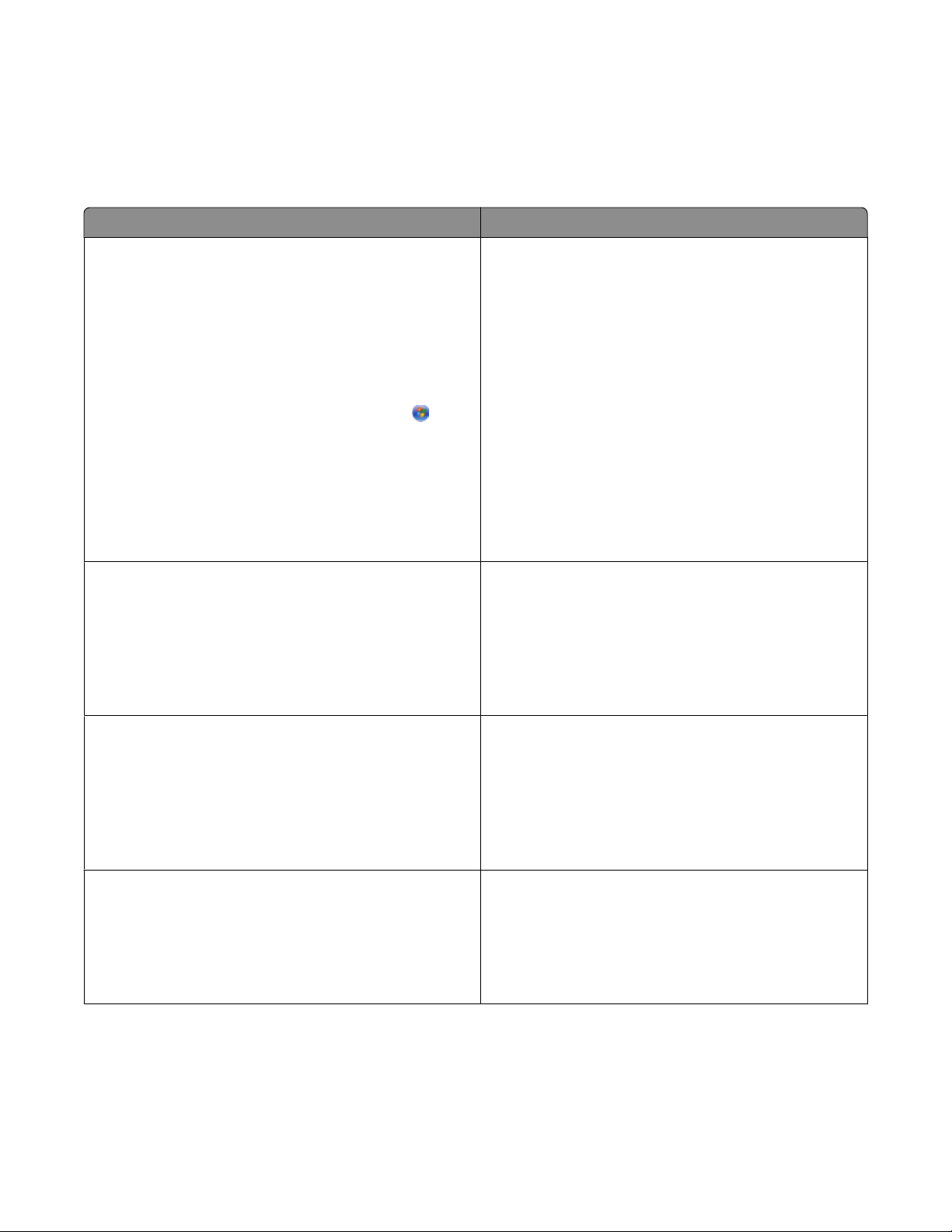
A nyomtatószoftver
A nyomtatóhoz mellékelt szoftvercsomag tartalmazza a Productivity Studio programot, a Megoldásközpontot, a
Faxbeállítás segédprogramot, a Faxmegoldások programot, valamint a Nyomtatási beállítások szolgáltatást.
Megjegyzés: A nyomtató típusától függően előfordulhat, hogy a felsorolt programok némelyike alkalmazható.
Elem Funkció
A Productivity Studio mutatja a beolvasás, a faxolás, a
másolás és az e-mail küldés indításához használható
ikonokat.
Megnyithatja az asztalról, ha duplán a Productivity
Studio ikonra kattint.
A következő módon is elérheti:
1 Tegye az alábbiak valamelyikét:
• Windows Vista rendszeren kattintson a
gombra.
• Windows XP és korábbi rendszeren kattintson a
Start gombra.
2 Click Programs or All Programs ªLexmark 9500
Series.
3 Válassza a Productivity Studio elemet.
A Megoldásközpont lehetőséget biztosít a fényképek
kinyomtatására, a nyomtatási problémák elhárítására, a
nyomtatópatronok beszerelésére és a karbantartási
feladatok elvégzésére.
A Megoldásközpont eléréséhez válassza ki a Nyomtató-
állapot és karbantartás elemet a Productivity Studio
üdvözlőképernyőjén.
• Fénykép vagy dokumentum beolvasása, másolása,
faxolása vagy kinyomtatása.
• Fényképek átmásolása.
• Fényképes üdvözlőkártyák készítése.
• A nyomtató beállításainak megadása.
• Tintaszintek ellenőrzése, nyomtatópatronok
rendelése és karbantartással kapcsolatos információk keresése.
• Hibaelhárítás.
• A „Művelet” menü használata.
• Az elektronikus Használati útmutató megkeresése.
A Faxbeállítás segédprogramban megadhatók a küldött
és fogadott faxokra vonatkozó beállítások.
A Faxbeállítási segédprogram eléréséhez válassza ki a
Faxelőzmények és beállítások elemet a Productivity
Studio üdvözlőképernyőjén. Ezután kattintson a Gyors-
tárcsázási lista és más faxbeállítások módosítása
elemre.
A Faxmegoldások program lehetővé teszi a „Művelet”
menü használatát, valamint a faxok küldési és fogadási
módjának beállítását.
A Faxmegoldások program eléréséhez válassza ki a
Faxelőzmények és beállítások elemet a Productivity
Studio üdvözlőképernyőjén.
A nyomtató használata
• Csengetés és válasz beállítása.
• Faxolási előzmények és állapotjelentések
nyomtatása.
• Gyorstárcsázási és csoportos gyorstárcsázási számok
megadása.
• Fax küldése.
• A telefonkönyv elérése
• Minta fedőlapok megtekintése.
• Fax küldése, nyomtatása és megtekintése az
eszköztár gombjaival.
18
Page 19

Elem Funkció
A Nyomtatási beállítások párbeszédpanel segítségével a
készülék nyomtatási funkciója és beállításai szabályozhatók.
Amikor meg van nyitva egy dokumentum, kattintson a
Fájl ª Nyomtatás elemre a Nyomtatási beállítások
megnyitásához.
• Dokumentum nyomtatása.
• A nyomtatási beállítások megadása.
• Kétoldalas nyomtatás.
• A papírtípus kiválasztása.
• Beállítások mentése.
A Macintosh nyomtatószoftver használata
Amikor üzembe helyezte a nyomtatót a telepítőszoftver CD-lemezének segítségével, lehet, hogy más alkalmazásokat
is telepített. Ezek az alkalmazások a telepítés során a nyomtató Finder asztalon látható mappájába kerülnek.
1 A Finder asztalon kattintson duplán a nyomtató mappájára.
2 Kattintson a használni kívánt alkalmazás ikonjára.
Megjegyzés: (Nem minden progra érhető el minden nyomtatón.) Ha például olyan nyomtatót vásárolt, amely nem
tud dokumentumokat beolvasni és faxolni, a nyomtatószoftver nem támogatja ezeket a funkciókat.
Elem Funkció
Multifunkciós készülék vezérlőközpontja Beolvasási feladatok beállításainak testreszabása.
Faxbeállítás segédprogram
• Faxolási feladatok beállításainak testreszabása.
• Gyorstárcsázási lista létrehozása és módosítása.
Hálózati kártyaolvasó
• Hálózati nyomtatóba helyezett memóriakártyán lévő fényképek
megtekintése.
• Memóriakártyán lévő fényképek és dokumentumok átmásolása a
számítógépre vezeték nélküli hálózaton keresztül.
Wireless Setup Assistant A nyomtató üzembe helyezése vezeték nélküli hálózatban.
Nyomtatási segédprogram
• Nyomtatópatronok beszerelésére és egyéb karbantartási feladatok
elvégzése.
• Az ügyfélszolgálat elérése.
A következő párbeszédpanelek bármelyik olyan programból elérhetők, amelyekből lehet nyomtatni
dokumentumokat.
Elem Funkció
Oldalbeállítás párbeszédpanel Papírméret, tájolás és átméretezési érték kiválasztása.
Nyomtatás párbeszédpanel
• Nyomtatási beállítások módosítása és nyomtatási feladatok ütemezése.
• Nyomtatás a papír mindkét oldalára.
Nyomtatószolgáltatások Hasznos webes hivatkozások és információk elérése.
A nyomtató használata
19
Page 20

Alapvető nyomtatási műveletek
Másolat készítése
Másolatot létrehozhat az automatikus lapadagoló és a lapolvasó üveglapja segítségével is. Az optimális reprodukciót
igénylő másolatokhoz használja a lapolvasó üveglapját.
1 Tegyen be papírt.
2 Az eredeti dokumentumot az automatikus lapadagolóba színével felfelé, a lapolvasó üveglapjára színével lefelé,
a bal felső sarokba helyezze.
Megjegyzés: Az automatikus lapadagolóba ne tegyen képeslapot, fényképet, kisméretű képet, fóliát, fotópapírt
vagy vékony papírt (pl. újságkivágást). Az ilyen dolgokat az üveglapról olvassa be.
3 A kezelőpanel és gombjával válassza ki a Másolás elemet.
4 A és a gombbal adja meg a nyomtatandó példányok számát.
A példányszám automatikus értéke 1.
5 Nyomja meg a
gombot.
Egy vagy több kijelölt fénykép nyomtatása
1 Töltse be a fotópapírt az 1. tálcába vagy a kis lapadagolóba.
Megjegyzés: Úgy tegye be a fotópapírt, hogy fényes vagy nyomtatható oldala lefelé nézzen. (Ha nem biztos
abban, hogy melyik a nyomtatható oldal, tanulmányozza át a papírhoz mellékelt utasításokat.)
2 Tegyen be egy memóriakártyát vagy egy flash meghajtót.
3 Nyomja meg a kezelőpanel gombját.
4 A
gombbal válassza ki a Fényképek tallózása és nyomtatása elemet.
5 A fényképek között a és a gombbal lépegethet.
6 A gomb megnyomásával válasszon ki egy kinyomtatni kívánt fényképet.
7 Fénykép szerkesztéséhez, fénykép teljes képernyős módban való megjelenítéséhez, nyomtatási beállítások
módosításához vagy fénykép előképének megtekintéséhez tegye a következőket:
a Nyomja meg a gombot.
b A használni kívánt beállításokat a kezelőpanel gombjaival választhatja ki.
c Mentse a változtatásokat a gomb megnyomásával.
d A fényképhez való visszatéréshez nyomja meg a gombot.
8 A és a gombbal adja meg a nyomtatandó példányok számát.
9 Több fotót is kiválaszthat nyomtatásra és szerkesztésre, ha megismétli a következőket: 5. lépés – 8. lépés.
10 Nyomja meg a gombot az Előkép képernyőre való lépéshez.
11 Ha az előkép megtekintése után módosítani szeretné a nyomtatási beállításokat:
a Nyomja meg a gombot.
b Adja meg a beállításokat.
A nyomtató használata
20
Page 21

c Nyomja meg a gombot a kijelölések mentéséhez, majd lépjen az Előkép képernyőre.
12 A nyomtatás megkezdéséhez nyomja meg a gombot.
Megjegyzés: Az elmosódás és a karcolás elkerülése érdekében ne érjen ujjal vagy éles tárggyal a nyomtatott
felülethez. Ha kiváló minőségű képet szeretne, távolítsa el egyenként a lapokat a papírkimeneti tálcáról, és hagyja
megszáradni legalább 24 óráig, mielőtt egymásra teszi, kiállítja vagy eltárolja őket.
Dokumentum beolvasása
1 Győződjön meg róla, hogy a nyomtató csatlakoztatva van a számítógéphez, és hogy a nyomtató és a számítógép
is be van kapcsolva.
2 Tegye az eredeti dokumentumot az automatikus lapadagolóba színével felfelé, vagy tegye rá a lapolvasó
üveglapjára.
Megjegyzés: Az automatikus lapadagolóba ne tegyen képeslapot, fényképet, kisméretű képet, fóliát, fotópapírt
vagy vékony papírt (pl. újságkivágást). Az ilyen dolgokat az üveglapról olvassa be.
3 A kezelőpanel és gombjával válassza ki a Beolvasás elemet.
4 Nyomja meg a gombot.
5 Ha a nyomtató egynél több számítógéphez csatlakozik:
a A
és a gombbal válassza ki azt a számítógépet, amelybe be kívánja olvasni a dokumentumot.
b Nyomja meg a gombot.
Ha a hálózat beállítása során megadott PIN-kódot, és azt most be kell írnia:
1 A PIN-kód beírásához a és a gombbal válassza ki a megadni kívánt számjegy helyét, majd a és
a gombbal adja meg a számjegy értékét.
2 Nyomja meg a gombot.
6 Várja meg, amíg a nyomtató letölti a beolvasási alkalmazások listáját.
7 A használni kívánt beállításokat a kezelőpanel gombjaival választhatja ki.
8 Nyomja meg a gombot.
9 Kövesse a számítógép képernyőjén megjelenő utasításokat.
Fax küldése a kezelőpanel segítségével
Ez a faxküldés legjobb módja, ha már kinyomtatott dokumentumokat faxol.
1 Ellenőrizze, hogy a nyomtató be van-e kapcsolva, és csatlakozik-e működő telefonvonalhoz.
2 Tegye az eredeti dokumentumot az automatikus lapadagolóba színével felfelé, vagy tegye rá a lapolvasó
üveglapjára.
Megjegyzés: Az automatikus lapadagolóba ne tegyen képeslapot, fényképet, kisméretű képet, fóliát, fotópapírt
vagy vékony papírt (pl. újságkivágást). Az ilyen dolgokat az üveglapról olvassa be.
3 A kezelőpanel és gombjával válassza ki a Fax elemet.
4 Nyomja meg a gombot.
Megjelenik a Fax mód menü.
5 Adja meg a faxszámot.
A nyomtató használata
21
Page 22

Megjegyzések:
• A faxszám részeként megadhat egy hívókártyaszámot.
• Egy faxszám legfeljebb 64 számból, vesszőből, pontból, valamint a * és # szimbólumból állhat.
6 A faxolási feladat indításához nyomja meg a
Megjegyzés: Ha a lapolvasó üveglapjáról egyesével olvassa be az oldalakat, az egyes oldalak beolvasása után
megjelenik a Szeretne másik oldalt is belevenni? üzenet, amely lehetőséget kínál további oldalak beolvasásra
vagy a fax továbbítására.
gombot.
7 Ha több számra szeretne egy faxot elküldeni (szórásos fax), írjon be legfeljebb 30 faxszámot.
Kellékanyagok rendelése
Nyomtatópatronok rendelése
Lexmark 9500 Series models
Elem Cikkszám A nyomtatópatronnal nyomtatható szabványos oldalak száma
Fekete patron 42A 220
Fekete patron
Nagykapacitású fekete patron 44 450
Színes patron 41A 210
Színes patron
2
2
42 220
41 210
max.
1
Nagykapacitású színes patron 43 350
Fotópatron 40 Nem alkalmazandó
1
Folyamatos nyomtatás során kapott értékek. A közölt lapszámok megfelelnek az ISO/IEC 24711 szabványnak.
2
Engedélyezett visszajuttatási programban résztvevő nyomtatópatron
Papír és más kellékanyagok rendelése
Ha kellékanyagot szeretne rendelni a nyomtatóhoz, vagy egy közeli forgalmazót szeretne találni, keresse fel
webhelyünket a www.lexmark.com címen.
Megjegyzések:
• A legjobb eredmény elérése érdekében csak Lexmark nyomtatópatronokat használjon.
• Ha például fényképet vagy más, kiváló minőségű képet nyomtat, használjon Lexmark fotópapírt vagy Lexmark
PerfectFinishTM fotópapírt.
• Az elmosódás és a karcolás elkerülése érdekében ne érjen ujjal vagy éles tárggyal a nyomtatott felülethez. Ha
kiváló minőségű képet szeretne, távolítsa el egyenként a lapokat a papírkimeneti tálcáról, és hagyja megszáradni
legalább 24 óráig, mielőtt egymásra teszi, kiállítja vagy eltárolja őket.
A nyomtató használata
22
Page 23

Elem Cikkszám
USB-kábel 1021294
Opcionális második papírtálca (2. tálca) 30B0199
További információ: www.lexmark.com
Papír Papírméret
Lexmark fotópapír
• Letter
• A4
• 4 x 6 hüvelyk
• 10 x 15 cm
Lexmark PerfectFinish fotópapír
• Letter
• A4
• 4 x 6 hüvelyk
• 10 x 15 cm
• L
Megjegyzés: Az elérhetőség országonként/térségenként változik.
Információ arról, hogy az Ön országában/térségében hogyan lehet Lexmark PerfectFinish fotópapírt vagy Lexmark
fotópapírt vásárolni: www.lexmark.com.
A nyomtató használata
23
Page 24

A nyomtató előkészítése faxoláshoz
A fejezet azt tárgyalja, hogyan állítható be a nyomtató faxolásra. Ha problémát észlel, tekintse meg a Használati
útmutató „A faxolással kapcsolatos hibaelhárítás” című szakaszát vagy a Macintosh súgót.
Faxkapcsolat kiválasztása
A nyomtató más készülékhez, például telefonhoz, üzenetrögzítőhöz vagy számítógépmodemhez is csatlakoztatható.
Megjegyzések:
• A nyomtató analóg eszköz, amely akkor működik legjobban, ha közvetlenül van csatlakoztatva a fali
csatlakozóhoz.
• Emellett más eszközök (például telefon vagy üzenetrögzítő) is csatlakoztathatók a nyomtatóhoz az üzembe
helyezési lépéseknek megfelelően.
• Ha digitális vonalhoz, például ISDN, DSL vagy ADSL vonalhoz szeretne csatlakozni, akkor szükség van egy külső
gyártó készülékére is, például DSL szűrőre.
Faxküldéshez és -fogadáshoz nem kell a nyomtatót számítógéphez csatlakoztatni, telefonvonalhoz viszont igen.
A nyomtató más eszközökhöz is csatlakoztatható. Az alábbi táblázatból állapíthatja meg a nyomtató üzembe
helyezésének az optimális módját.
Eszköz Előnyök Témakör
• A nyomtató
• Telefonkábel
• Egy fali telefonaljzat
• A nyomtató
• Egy üzenetrögzítő
• Két telefonkábel
• Egy fali telefonaljzat
• A nyomtató
• Egy számítógépmodem
• Két telefonkábel
• Egy fali telefonaljzat
• A faxvonal normál telefonvonalként is
használható.
• Számítógép nélkül lehet faxot küldeni és
fogadni.
• A faxvonal normál telefonvonalként is
használható.
• Számítógép nélkül lehet faxot küldeni és
fogadni.
• Bejövő hangüzenetek fogadása.
• A faxvonal normál telefonvonalként is
használható.
• Számítógép nélkül lehet faxot küldeni és
fogadni.
• Faxok küldése számítógéppel.
További információ: „Csatlakoztatás
közvetlenül a fali telefonaljzathoz”,
25. oldal.
További információ: „Csatlakozás
üzenetrögzítőhöz”, 28. oldal.
További információ: „Csatlakozás
modemmel felszerelt számítógéphez”,
29. oldal.
A nyomtató előkészítése faxoláshoz
24
Page 25

Csatlakoztatás közvetlenül a fali telefonaljzathoz
Ha a nyomtató közvetlenül egy fali telefonaljzathoz csatlakozik, számítógép nélkül is lehet rajta másolatot készíteni,
illetve faxot küldeni és fogadni.
1 Szükség van egy telefonkábelre és egy fali telefonaljzatra.
2 Csatlakoztassa a telefonkábel egyik végét a nyomtató LINE
3 Csatlakoztassa a telefonkábel másik végét egy működő telefonaljzathoz.
aljzatához.
Csatlakoztatás közvetlenül a fali telefonaljzathoz Németországban
Ha a nyomtató közvetlenül egy fali telefonaljzathoz csatlakozik, számítógép nélkül is lehet faxot küldeni és fogadni.
1 Szükség van egy telefonkábelre (mellékelt) és egy fali telefonaljzatra.
2 Csatlakoztassa a telefonkábel egyik végét a nyomtató LINE aljzatához.
A nyomtató előkészítése faxoláshoz
25
Page 26

3 Csatlakoztassa a telefonkábel másik végét egy működő telefonaljzat N csatlakozójához.
4 Ha ugyanazon a vonalon faxolni és telefonálni is szeretne, csatlakoztasson egy másik telefonvonalat (nem
mellékelt) a telefon és a működő fali telefonaljzat F csatlakozója közé.
5 Ha ugyanazon a vonalon üzenetrögzítőt is szeretne használni, csatlakoztasson egy másik telefonvonalat (nem
mellékelt) az üzenetrögzítő és a fali telefonaljzat másik N csatlakozója közé.
A nyomtató előkészítése faxoláshoz
26
Page 27

Csatlakozás telefonhoz
Ha a telefont nyomtatóhoz csatlakoztatja, a faxvonal normál telefonvonalként is használható. A nyomtató a telefon
helyétől függetlenül üzembe helyezhető, és számítógép nélkül is készíthető rajta másolat, illetve küldhető és
fogadható vele fax.
Megjegyzés: Az üzembe helyezés lépései országonként/területenként változhatnak. További tudnivalók a nyomtató
telekommunikációs berendezéshez való csatlakoztatásáról: „RJ11 adapter használata”, 31. oldal.
1 A következők szükségesek:
• Egy telefonkészülék
• Két telefonkábel
• Egy fali telefonaljzat
2 Dugja be az egyik telefonkábelt a nyomtató LINE aljzatába
telefonaljzatba.
, a kábel másik végét pedig egy működő fali
3 Húzza ki a védődugót a nyomtató hátulján lévő EXT csatlakozóból .
A nyomtató előkészítése faxoláshoz
27
Page 28

4 Dugja be a másik telefonkábelt egy telefonkészülékbe, a kábel másik végét pedig a nyomtató EXT aljzatba .
Csatlakozás üzenetrögzítőhöz
Ha a nyomtatóhoz üzenetrögzítőt csatlakoztat, akkor bejövő hangüzeneteket és faxokat is fogadhat.
Megjegyzés: Az üzembe helyezés lépései országonként/területenként változhatnak. További tudnivalók a nyomtató
telekommunikációs berendezéshez való csatlakoztatásáról: „RJ11 adapter használata”, 31. oldal.
1 A következők szükségesek:
• Egy telefonkészülék
• Egy üzenetrögzítő
• Három telefonkábel
• Egy fali telefonaljzat
2 Dugja be az egyik telefonkábelt a nyomtató LINE aljzatába
telefonaljzatba.
, a kábel másik végét pedig egy működő fali
A nyomtató előkészítése faxoláshoz
28
Page 29

3 Húzza ki a védődugót a nyomtató hátulján lévő EXT csatlakozóból .
4 Egy másik telefonkábellel kösse össze az üzenetrögzítőt és a telefont.
5 A harmadik telefonkábel segítségével kösse össze a nyomtató EXT csatlakozóját és az üzenetrögzítőt.
Csatlakozás modemmel felszerelt számítógéphez
Ha szoftverből szeretne faxok küldeni, csatlakoztassa a nyomtatót egy modemmel felszerelt számítógéphez.
Megjegyzés: Az üzembe helyezés lépései országonként/területenként változhatnak. További tudnivalók a nyomtató
telekommunikációs berendezéshez való csatlakoztatásáról: „RJ11 adapter használata”, 31. oldal.
1 A következők szükségesek:
• Egy telefonkészülék
• Egy modemmel felszerelt számítógép
• Két telefonkábel
• Egy fali telefonaljzat
A nyomtató előkészítése faxoláshoz
29
Page 30

2 Dugja be az egyik telefonkábelt a nyomtató LINE aljzatába , a kábel másik végét pedig egy működő fali
telefonaljzatba.
3 Húzza ki a védődugót a nyomtató hátulján lévő EXT csatlakozóból .
4 A másik telefonkábel segítségével kösse össze a nyomtató EXT csatlakozóját és a számítógép modemjét.
A nyomtató előkészítése faxoláshoz
30
Page 31

RJ11 adapter használata
Ország/terület
• Egyesült Királyság
• Írország
• Finnország
• Norvégia
• Dánia
Ha a nyomtatót üzenetrögzítőhöz vagy más telekommunikációs berendezéshez kívánja csatlakoztatni, használja a
nyomtatóhoz mellékelt telefonvonal-adaptert.
1 Csatlakoztassa a telefonkábel egyik végét a nyomtató LINE aljzatához.
2 Csatlakoztassa a nyomtatóhoz mellékelt adaptert a telefonvonalhoz.
• Olaszország
• Svédország
• Hollandia
• Franciaország
• Portugália
Megjegyzés: Az ábrán az Egyesült királyságban használható adapter látható. Az Ön készülékéhez mellékelt
adapter ettől különbözhet, de illeszkedik az adott országban/területen alkalmazott típusú telefonaljzathoz.
3 Csatlakoztassa a kívánt telekommunikációs berendezés telefonvonalát az adapter bal oldali aljzatához.
A nyomtató előkészítése faxoláshoz
31
Page 32

Ha a telekommunikációs berendezés egyesült államokbeli (RJ11) telefoncsatlakozóval rendelkezik, kövesse az alábbi
lépéseket:
1 Húzza ki a dugót a nyomtató hátulján lévő EXT csatlakozóból.
Megjegyzés: Ha a dugót eltávolította, a nyomtatóhoz az adapter segítségével csatlakoztatott semmilyen ország-
vagy területspecifikus készülék sem fog megfelelően működni.
2 Kösse össze a nyomtató hátulján lévő EXT csatlakozót és a telekommunikációs berendezést.
Vigyázat - sérülésveszély: Fax küldése vagy fogadása közben ne érjen hozzá a kábelekhez vagy a nyomtató
ábrán jelzett részéhez.
A nyomtató előkészítése faxoláshoz
32
Page 33

Ország/terület
• Szaúd-Arábia
• Egyesült Arab Emirátusok
• Egyiptom
• Bulgária
• Cseh Köztársaság
• Belgium
• Ausztrália
• Dél-Afrika
• Izrael
• Magyarország
• Lengyelország
• Románia
• Oroszország
• Szlovénia
• Spanyolország
• Törökország
• Görögország
Üzenetrögzítő vagy más telekommunikációs berendezés csatlakoztatása a nyomtatóhoz:
1 Húzza ki a dugót a nyomtató hátulján lévő EXT csatlakozóból.
Megjegyzés: Ha a dugót eltávolította, a nyomtatóhoz az adapter segítségével csatlakoztatott semmilyen ország-
vagy területspecifikus készülék sem fog megfelelően működni.
2 Kösse össze a nyomtató hátulján lévő EXT csatlakozót és a telekommunikációs berendezést.
Vigyázat - sérülésveszély: Fax küldése vagy fogadása közben ne érjen hozzá a kábelekhez vagy a nyomtató
ábrán jelzett részéhez.
A nyomtató előkészítése faxoláshoz
33
Page 34

A nyomtatóhoz adaptert is használhat.
Ország/terület
• Németország
• Ausztria
• Svájc
A nyomtató hátulján lévő EXT csatlakozóban egy dugó található. A dugóra szükség van a nyomtató megfelelő
működéséhez.
Megjegyzés: Ne távolítsa el a dugót. Ha eltávolítja, előfordulhat, hogy a lakásában lévő más telekommunikációs
eszközök (például telefonok és üzenetrögzítők) nem fognak működni.
A nyomtató előkészítése faxoláshoz
34
Page 35

A nyomtató csatlakoztatása hálózathoz
A fejezet azt tárgyalja, hogyan helyezhető üzembe a nyomtató vezeték nélküli vagy vezetékes hálüzaton.
A nyomtató csatlakoztatása
Hálózati nyomtatók segítségével a különböző számítógépeknél ülő felhasználók is nyomtathatnak ugyanarra a
nyomtatóra. A nyomtató háromféleképpen csatlakoztatható:
• A nyomtató csatlakoztatása vezeték nélküli hálózathoz. További információ: „A nyomtató telepítése vezeték
nélküli hálózatban”, 36. oldal.
• A nyomtató csatlakoztatása vezetékes (Ethernet) hálózathoz. További információ: „A nyomtató telepítése
vezetékes (Ethernet) hálózatban”, 37. oldal.
• A nyomtató USB kábellel közvetlenül csatlakoztatható a számítógéphez. További információ: „A nyomtató
csatlakoztatása a számítógéphez USB kábellel”, 38. oldal.
Megjegyzések:
– Ha külső nyomtatókiszolgálót szeretne használni, az eszköz telepítésére vonatkozó útmutatásokkal
kapcsolatban tanulmányozza a nyomtatókiszolgálóhoz mellékelt dokumentációt.
– Vezeték nélküli hálózat esetén a nyomtatónak közel kell lennie ahhoz a számítógéphez, amellyel konfigurálni
kívánja. A konfigurálás után a nyomtató átvihető végleges helyére.
Vezeték nélküli hálózatok
Szükséges információk arra az esetre, ha be szeretné állítani a nyomtatót egy vezeték nélküli hálózatban
Ha be szeretné állítani a nyomtatót vezeték nélküli nyomtatáshoz, a következőkre van szüksége:
• Tudnia kell a vezeték nélküli hálózat nevét. Ennek másik neve Service Set Identifier (SSID).
Ha nem ismeri annak vezeték nélküli hálózatnak az SSID azonosítóját, amelyhez a számítógép csatlakozik, indítsa
el a számítógép hálózati kártyájának vezeték nélküli segédprogramját, és keresse meg a hálózat nevét, vagy
forduljon ahhoz, aki a vezeték nélküli hálózatot konfigurálta.
• Tudnia kell a vezeték nélküli hálózat biztonságosan tartására használt jelszót. E jelszót más néven biztonsági
kulcsnak, WEP-kulcsnak vagy WPA-kulcsnak nevezzük.
Ha a vezeték nélküli hozzáférési pont (a vezeték nélküli útválasztó) Wired Equivalent Privacy (WEP) biztonságot
használ, akkor a WEP-kulcsnak rendelkeznie kell a következő tulajdonságokkal:
– Pontosan 10 vagy 26 hexadecimális karakter. A hexadecimális karakterek az A–F, a–f és a 0–9 tartományba
eső karakterek.
– Pontosan 5 vagy 13 ASCII karakter. Az ASCII karakterek a billentyűzeten megtalálható betűk, számok, írásjelek
és szimbólumok.
A nyomtató csatlakoztatása hálózathoz
35
Page 36

Ha a vezeték nélküli hozzáférési pont (a vezeték nélküli útválasztó) Wi-Fi Protected Access (WPA) biztonságot
használ, akkor a WPA-kulcsnak rendelkeznie kell a következő tulajdonságokkal:
– Legfeljebb 64 hexadecimális karakter. A hexadecimális karakterek az A–F, a–f és a 0–9 tartományba eső
karakterek.
– 8 és 63 közötti számú ASCII karakter. Az ASCII karakterek a billentyűzeten megtalálható betűk, számok, írásjelek
és szimbólumok.
Megjegyzés: Ha nincs birtokában ennek az információnak, olvassa el a vezeték nélküli hozzáférési pont (vezeték
nélküli útválasztó) dokumentációját, vagy forduljon ahhoz a személyhez, aki beállította a vezeték nélküli
hálózatot.
Írja le a szükséges adatokat az alábbi táblázat segítségével.
Elem Leírás
SSID (a vezeték nélküli hálózat neve)
Biztonsági kulcs (jelszó)
Megjegyzés: Pontosan másolja le a biztonsági kulcsot, ügyelve a nagybetűkre is, és tárolja biztonságos helyen
későbbi használat esetére.
A nyomtató telepítése vezeték nélküli hálózatban
Mielőtt vezeték nélküli hálózaton telepítené a nyomtatót, győződjön meg az alábbiakról:
• Elvégezte a nyomtató kezdeti beállítását.
• A vezeték nélküli hálózat be van állítva és megfelelően működik.
• A használt számítógép ugyanahhoz a vezeték nélküli hálózathoz csatlakozik, amelyben a nyomtatót telepíteni
szeretné.
1 Helyezze be a Windows vagy a Macintosh rendszerhez tartozó telepítőszoftver CD-jét attól függően, hogy milyen
operációs rendszer fut a számítógépen.
2 Várjon addig, amíg az üdvözlőképernyő megjelenik.
Ha az üdvözlőképernyő egy perc múlva sem jelenik meg, tegye az alábbiak valamelyikét:
Windows Vista rendszeren:
a Kattintson a gombra.
b Keresse meg a Keresés megkezdése mezőt.
c Írja be a D:\setup.exe parancsot, ahol a D a CD- vagy DVD-meghajtó betűjele.
Windows XP rendszeren:
a Kattintson a Start ª Futtatás parancsra.
b Írja be a D:\setup.exe parancsot, ahol a D a CD- vagy DVD-meghajtó betűjele.
Macintosh rendszer esetén:
a Kattintson az asztalon lévő CD ikonra.
b Kattintson duplán az Install (Telepítés) gombra.
3 Az üdvözlőképernyőn megjelenő utasítások szerint állítsa be a nyomtatót.
A nyomtató csatlakoztatása hálózathoz
36
Page 37

A Wi-Fi jelzőfény színeinek értelmezése
A Wi-Fi jelzőfény színei jelzik a nyomtató hálózati állapotát.
• A kikapcsolt állapot a következőket jelentheti:
– A nyomtató ki van kapcsolva, vagy bekapcsolása folyamatban van.
– A nyomtató útválasztóhoz van csatlakoztatva egy Ethernet kábelen keresztül.
• A narancssárga a következőket jelentheti:
– A nincs számítógéphez csatlakoztatva.
– A nyomtató vezeték nélküli hálózathoz való beállítása folyamatban van.
– A nyomtató csatlakoztatva van a számítógéphez USB kábellel.
• A Narancssárga villogás a következőket jelentheti:
– A nyomtató a vezeték nélküli hozzáférési pont (vezeték nélküli útválasztó) tartományán kívül van.
– A nyomtató megpróbál kommunikálni a vezeték nélküli hozzáférési ponttal (a vezeték nélküli útválasztóval),
de a vezeték nélküli hozzáférési pont (a vezeték nélküli útválasztó) valószínűleg ki van kapcsolva, vagy nem
működik megfelelően.
– A konfigurált nyomtatót kikapcsolták, majd ismét bekapcsolták, ezért az megpróbál kommunikálni a vezeték
nélküli hozzáférési ponttal (a vezeték nélküli útválasztóval).
– A nyomtató vezeték nélküli beállításai valószínűleg már nem érvényesek.
• Zöld: a nyomtató csatlakoztatva van a vezeték nélküli hálózathoz, és használatra kész.
• A Villogó zöld azt jelenti, hogy a nyomtató belső nyomtatókiszolgálója éppen frissül.
A jelerősség megkeresése
A vezeték nélküli eszközök beépített antenna segítségével továbbítják és fogadják a rádiójeleket. A nyomtató
hálózatbeállítási oldalán látható jelerősség azt jelzi, hogy a továbbított jelet milyen erős jelként tudta fogadni az
eszköz. Számos tényező befolyásolhatja a jelerősséget. Az egyik a más vezeték nélküli vagy akár vezetékes
eszközökkel (például mikrohullámú sütővel) való interferencia. Egy másik befolyásoló tényező a távolság. Minél
messzebb van két vezeték nélküli eszköz egymástól, annál valószínűbb, hogy a kommunikációs jel gyenge lesz.
Vezetékes hálózatok
A nyomtató telepítése vezetékes (Ethernet) hálózatban
Az alábbiakban a nyomtató vezetékes (Ethernet) hálózatban való telepítésére vonatkozó útmutatások olvashatók.
Mielőtt vezetékes hálózaton telepítené a nyomtatót, győződjön meg az alábbiakról:
• Elvégezte a nyomtató kezdeti beállítását.
• Az útválasztó be van kapcsolva, és a hálózat be van állítva és megfelelően működik.
• A számítógép csatlakoztatva van az útválasztóhoz.
1 Helyezze be a Windows vagy a Macintosh rendszerhez tartozó telepítőszoftver CD-jét attól függően, hogy milyen
operációs rendszer fut a számítógépen.
2 Várjon addig, amíg az üdvözlőképernyő megjelenik.
Ha az üdvözlőképernyő egy perc múlva sem jelenik meg, tegye az alábbiak valamelyikét:
A nyomtató csatlakoztatása hálózathoz
37
Page 38

Windows Vista rendszeren:
a Kattintson a gombra.
b Keresse meg a Keresés megkezdése mezőt.
c Írja be a D:\setup.exe parancsot, ahol a D a CD- vagy DVD-meghajtó betűjele.
Windows XP rendszeren:
a Kattintson a Start ª Futtatás parancsra.
b Írja be a D:\setup.exe parancsot, ahol a D a CD- vagy DVD-meghajtó betűjele.
Macintosh rendszer esetén:
a Kattintson az asztalon lévő CD ikonra.
b Kattintson duplán az Install (Telepítés) gombra.
3 Az üdvözlőképernyőn megjelenő utasítások szerint állítsa be a nyomtatót.
A nyomtató csatlakoztatása a számítógéphez USB kábellel
Az eljárás módja az operációs rendszerről függ. A Windows és Macintosh rendszerek esetében követendő lépések
az alábbiakban találhatók.
1 Helyezze be a Windows vagy a Macintosh rendszerhez tartozó telepítőszoftver CD-jét attól függően, hogy milyen
operációs rendszer fut a számítógépen.
2 Várjon addig, amíg az üdvözlőképernyő megjelenik.
Ha az üdvözlőképernyő egy perc múlva sem jelenik meg, tegye az alábbiak valamelyikét:
Windows Vista rendszeren:
a Kattintson a
b Keresse meg a Keresés megkezdése mezőt.
c Írja be a D:\setup.exe parancsot, ahol a D a CD- vagy DVD-meghajtó betűjele.
gombra.
Windows XP rendszeren:
a Kattintson a Start ª Futtatás parancsra.
b Írja be a D:\setup.exe parancsot, ahol a D a CD- vagy DVD-meghajtó betűjele.
Macintosh rendszer esetén
a Kattintson az asztalon lévő CD ikonra.
b Kattintson duplán az Install (Telepítés) gombra.
3 Az üdvözlőképernyőn megjelenő utasítások szerint állítsa be a nyomtatót.
A nyomtató csatlakoztatása hálózathoz
38
Page 39

Hibaelhárítás
Ez a fejezet néhány gyakori hibát mutat be, amelyekkel a nyomtató üzembe helyezése során találkozhat. További
tudnivalókat a Használat útmutatóban vagy aMacintosh súgóban talál, amelyek közül valamelyik a
nyomtatószoftverrel együtt települt a számítógépre.
Az üzembe helyezéssel kapcsolatos hibaelhárítás
A Be/kikapcsolás jelzőfény nem világít
Számos megoldás kínálkozik. Próbálkozzon az alábbiakkal:
NYOMJA MEG A BE/KIKAPCSOLÁS GOMBOT
A
gomb megnyomásával győződjön meg róla, hogy a nyomtató be van kapcsolva.
HÚZZA KI, MAJD CSATLAKOZTASSA ÚJRA A TÁPKÁBELT
1 Húzza ki a tápkábelt a fali konnektorból, majd a nyomtatóból.
2 Dugja a kábelt a nyomtató tápcsatlakozójába.
3 Dugja a tápkábelt egy megfelelően földelt konnektorba. A nyomtatót olyan konnektorhoz csatlakoztassa,
amelyet más elektromos készülékek is használnak.
4 Ha a jelzőfény nem gyullad ki, nyomja meg a gombot.
A szoftvert nem sikerült telepíteni
Számos megoldás kínálkozik. Próbálkozzon az alábbiakkal:
ELLENŐRIZZE AZ OPERÁCIÓS RENDSZERT
A következő operációs rendszerek használhatók: Windows Vista, Windows XP, Windows 2000 Service Pack 3 vagy
újabb szervizcsomaggal és Mac OS X.
ELLENŐRIZZE A RENDSZERKÖVETELMÉNYEKET
Ellenőrizze, hogy a számítógép teljesíti-e a nyomtató dobozán feltüntetett minimum rendszerkövetelményeket.
Hibaelhárítás
39
Page 40

ELLENŐRIZZE AZ USB KÁBEL CSATLAKOZTATÁSÁT
Ha a nyomtató USB kábelen keresztül csatlakozik a számítógéphez:
1 Vizsgálja meg, nem látható-e valamilyen sérülés az USB kábelen.
2 Csatlakoztassa az USB kábel négyzet alakú végét a nyomtató hátuljához.
3 Csatlakoztassa az USB kábel szögletes végét a számítógép USB portjához.
Az USB portot az
USB szimbólum jelöli.
A VEZETÉK NÉLKÜLI KAPCSOLAT ELLENŐRZÉSE
Ha a nyomtató támogatja a hálózatkezelést, és a nyomtatót vezeték nélküli hálózaton használja, ellenőrizze, hogy
világít-e a Wi-Fi jelzőfény.
DUGJA VISSZA A TÁPKÁBELT
1 Kapcsolja ki a nyomtatót a
2 Húzza ki a tápkábelt a konnektorból.
3 Óvatosan húzza ki a tápkábelt a nyomtatóból.
4 Dugja vissza a tápkábelt a nyomtatóba.
5 Dugja a tápkábelt a fali konnektorba.
6 Kapcsolja be a nyomtatót a gombbal.
gombbal.
TILTSA LE A VÍRUSELLENŐRZŐ PROGRAMOKAT (CSAK WINDOWS RENDSZER ESETÉN)
1 Zárjon be minden megnyitott szoftveralkalmazást.
2 Tiltson le minden vírusellenőrző programot.
3 Kattintson duplán a Sajátgép ikonra.
Windows XP esetén kattintson a Start gombra a Sajátgép ikon eléréséhez.
4 Kattintson duplán a CD-ROM-meghajtó ikonjára.
5 Ha szükséges, kattintson duplán a setup.exe elemre.
6 Telepítse a szoftvert a számítógép képernyőjén megjelenő utasítások szerint.
Megjegyzés: Miután a szoftver sikeresen települt, újból engedélyezheti a víruskereső programokat.
A SZOFTVER ELTÁVOLÍTÁSA ÉS ÚJRATELEPÍTÉSE
Távolítsa el, majd telepítse újra a nyomtatószoftvert.
Hibaelhárítás
40
Page 41

Az oldalt nem sikerült kinyomtatni
Számos megoldás kínálkozik. Próbálkozzon az alábbiakkal:
AZ ÜZENETEK ELLENŐRZÉSE
Ha megjelenik egy hibaüzenet a nyomtató kijelzőjén vagy a számítógép képernyőjén, javítsa ki a hibát, mielőtt
folytatná a nyomtatást.
ELLENŐRIZZE A TÁPELLÁTÁST
Ha a
Ellenőrizze, hogy a tápkábel megfelelően van-e csatlakoztatva a nyomtatóhoz.
jelzőfény világít, ellenőrizze, hogy a nyomtató megfelelően földelt konnektorhoz van-e csatlakoztatva.
PAPÍR ÚJBÓLI BETÖLTÉSE
Vegye ki a papírt a papírtartóból, majd tegye vissza.
ELLENŐRIZZE A TINTÁT
Ellenőrizze a tintaszinteket, és ha szükséges, tegyen be új tintapatronokat.
PATRONOK ELLENŐRZÉSE
1 Vegye ki a nyomtatópatronokat.
2 Ellenőrizze, hogy a szalagot és a címkét eltávolította-e.
3 Tegye vissza a patronokat.
ANNAK ELLENŐRZÉSE, HOGY A NYOMTATÓ AZ ALAPÉRTELMEZETT NYOMTATÓ-E, ÉS HOGY A
MŰKÖDÉSE NEM SZÜNETEL-E
Csak Windows felhasználók
1 Tegye az alábbiak valamelyikét:
• Windows Vista rendszeren kattintson a ª Vezérlőpult ª Nyomtatók ikonra.
• Windows XP rendszer esetén kattintson a Start ª Beállítások ª Nyomtatók és faxok parancsra.
• Windows 2000 és korábbi rendszeren kattintson a Start ª Beállítások ª Nyomtatók parancsra.
2 Kattintson duplán a nyomtatási sor eszközre.
3 Kattintson a Nyomtató parancsra.
• Ellenőrizze, hogy a Nyomtatás szüneteltetése beállítás nincs-e bejelölve.
• Ha nincs jelölőnégyzet a Beállítás alapértelmezettként elem mellett, minden kinyomtatni kívánt fájl esetén
ki kell jelölnie a nyomtatási sor eszközt.
Hibaelhárítás
41
Page 42

Csak Macintosh-felhasználók
A nyomtató beállítása alapértelmezettnek:
1 A Finder ablakban válassza ki az Applications (Programok) ª Utilities (Segédek) ª Print Center
(Nyomtatóközpont) vagy Printer Setup Utility (Nyomtató beállítása segédprogram) parancsot a operációs
rendszernek megfelelően.
2 A Printer List (Nyomtatólista) párbeszédpanelen válassza ki a nyomtatót.
3 Kattintson a Make Default (Alapértelmezett) parancsra.
Nyomtatási feladatok folytatása:
1 A Finder ablakban válassza ki az Applications (Programok) ª Utilities (Segédek) ª Print Center
(Nyomtatóközpont) vagy Printer Setup Utility (Nyomtató beállítása segédprogram) parancsot a operációs
rendszernek megfelelően.
2 A nyomtatók listáján kattintson duplán a használt nyomtatóra.
Megjelenik a nyomtató előugró menüje.
3 Ha a várólistán lévő összes nyomtatási feladatok folytatni szeretné, kattintson a Start Jobs (Feladatok indítása)
parancsra.
Ha egy adott nyomtatási feladatot szeretne folytatni, jelölje ki a dokumentum nevét, majd kattintson a
Resume (Folytatás) parancsra.
DUGJA VISSZA A TÁPKÁBELT
1 Kapcsolja ki a nyomtatót a gombbal.
2 Húzza ki a tápkábelt a konnektorból.
3 Óvatosan húzza ki a tápkábelt a nyomtatóból.
4 Dugja vissza a tápkábelt a nyomtatóba.
5 Dugja a tápkábelt a fali konnektorba.
6 Kapcsolja be a nyomtatót a gombbal.
TÁVOLÍTSA EL ÉS TELEPÍTÉSE ÚJRA A SZOFTVERT
Távolítsa el, majd telepítse újra a nyomtatószoftvert.
Vezeték nélküli nyomtatással kapcsolatos hibaelhárítás
A biztonsági kulcsok ellenőrzése
A biztonsági kulcs olyan, mint egy jelszó. Egy hálózat eszközeinek ugyanazt a biztonsági kulcsot kell használniuk.
Megjegyzés: Pontosan másolja le a biztonsági kulcsot, ügyelve a nagybetűkre is, és tárolja biztonságos helyen
későbbi használat esetére.
Hibaelhárítás
42
Page 43

A biztonsági kulcsnak meg kell felelnie az alábbi feltételeknek:
WEP kulcs
• Pontosan 10 vagy 26 hexadecimális karakter. A
hexadecimális karakterek az A–F, a–f és a 0–9 tartományba eső karakterek.
• Pontosan 5 vagy 13 ASCII karakter. Az ASCII karak-
terek a billentyűzeten megtalálható betűk, számok,
írásjelek és szimbólumok.
WPA-kulcs
• Legfeljebb 64 hexadecimális karakter. A hexadecimális
karakterek az A–F, a–f és a 0–9 tartományba eső karakterek.
• 8 és 63 közötti számú ASCII karakter. Az ASCII karak-
terek a billentyűzeten megtalálható betűk, számok,
írásjelek és szimbólumok.
A vezeték nélküli beállítóprogram nem tud kommunikálni a nyomtatóval telepítés közben
Számos megoldás kínálkozik. Próbálkozzon az alábbiakkal:
ELLENŐRIZZE A TÁPELLÁTÁST
Ellenőrizze, hogy világít-e a jelzőfény.
ELLENŐRIZZE A CSATLAKOZÓKÁBELT
Csak Windows felhasználók
1 Húzza ki a csatlakozókábelt, és vizsgálja meg, hogy nem látható-e rajta valamilyen sérülés.
2 Csatlakoztassa az USB kábel szögletes végét a számítógép USB portjához.
Az USB portot az USB szimbólum jelöli.
3 Csatlakoztassa az USB kábel négyzet alakú végét a nyomtató hátulján lévő USB porthoz.
4 Állítsa le a szoftver telepítését.
5 Tegye az alábbiak valamelyikét:
• Windows Vista rendszeren kattintson a gombra.
• Windows XP és korábbi rendszeren kattintson a Start gombra.
6 Click Programs or All Programs ªLexmark 9500 Series.
7 Kattintson a Vezeték nélküli hálózat beállítása segédprogram parancsra.
8 Kövesse a számítógép képernyőjén megjelenő utasításokat.
Csak Macintosh-felhasználók
1 Húzza ki a csatlakozókábelt, és vizsgálja meg, hogy nem látható-e rajta valamilyen sérülés.
2 Csatlakoztassa az USB kábel szögletes végét a számítógép USB portjához.
Az USB portot az USB szimbólum jelöli.
3 Csatlakoztassa az USB kábel négyzet alakú végét a nyomtató hátulján lévő USB porthoz.
4 From the Finder desktop, double-click the Lexmark 9500 Series folder.
Hibaelhárítás
43
Page 44

5 Kattintson duplán a Wireless Setup Assistant parancsra.
6 Kövesse a számítógép képernyőjén megjelenő utasításokat.
A Wi-Fi jelzőfény narancssárgán villog a telepítés közben
Ha a Wi-Fi jelzőfény narancssárgán villog a telepítés közben, az azt jelzi, hogy a nyomtató vezeték nélküli használatra
van beállítva, de nem tud csatlakozni a konfigurált hálózathoz. Azt, hogy a nyomtató nem tud kapcsolódni a
hálózathoz, okozhatja interferencia vagy az eszköz távolsága a vezeték nélküli hozzáférési ponttól (vezeték nélküli
útválasztó), illetve ha beállításainak módosítása éppen folyamatban van.
Számos megoldás kínálkozik. Próbálkozzon az alábbiakkal:
GYŐZŐDJÖN MEG RÓLA, HOGY A HOZZÁFÉRÉSI PONT BE VAN-E KAPCSOLVA
Ellenőrizze a hozzáférési pontot, és szükség esetén kapcsolja be.
HELYEZZE MÁSHOVÁ A VEZETÉK NÉLKÜLI HOZZÁFÉRÉSI PONTOT (VEZETÉK NÉLKÜLI
ÚTVÁLASZTÓT), HOGY MINIMÁLIS LEGYEN AZ INTERFERENCIA
Más eszközök – például mikrohullámú sütő vagy egyéb berendezések, vezeték nélküli telefonok, babafigyelők,
biztonsági kamerák – átmenetileg interferenciát okozhatnak. Ellenőrizze, hogy a vezeték nélküli hozzáférési pont
(vezeték nélküli útválasztó) nincs-e túl közel ezekhez a készülékekhez.
PRÓBÁLJA MEG BEÁLLÍTANI A KÜLSŐ ANTENNÁKAT
Az antennák általában akkor működnek a leghatékonyabban, ha egyenesen felfelé irányulnak. Előfordulhat
ugyanakkor, hogy a vétel javul, ha megpróbálja különféle szögekbe állítani a nyomtatót és/vagy a vezeték nélküli
hozzáférési pont (vezeték nélküli útválasztó) antennáit.
HELYEZZE MÁSHOVÁ A SZÁMÍTÓGÉPET ÉS/VAGY A NYOMTATÓT
Helyezze közelebb a számítógépet és/vagy a nyomtatót a vezeték nélküli hozzáférési ponthoz (vezeték nélküli
útválasztóhoz). Bár a 802.11b és a 802.11g hálózatokban az eszközök között megengedett távolság körülbelül
90 m, az optimális teljesítményhez általában 30–45 m távolsági tartományon belül kell maradni.
Nyomtassa ki a nyomtató hálózati beállítási oldalát annak megállapításához, hogy elég erős jelet kap-e a nyomtató
a vezeték nélküli útválasztótól (a vezeték nélküli hozzáférési ponttól). További információ: „Hálózatbeállítási oldal
nyomtatása”, 52. oldal.
ELLENŐRIZZE A BIZTONSÁGI KULCSOKAT
Ellenőrizze, hogy a biztonsági kulcsok helyesek-e.
ELLENŐRIZZE A MAC-CÍMET
Ha a hálózat MAC-cím szűrést használ, adja meg a MAC-címet a hálózat számára.
Hibaelhárítás
44
Page 45

A VEZETÉK NÉLKÜLI HOZZÁFÉRÉSI PONT (VEZETÉK NÉLKÜLI ÚTVÁLASZTÓ) PING PARANCS
SEGÍTSÉGÉVEL TÖRTÉNŐ ELÉRÉSÉVEL ELLENŐRIZZE, HOGY A HÁLÓZAT MŰKÖDIK-E
Csak Windows felhasználók
1 Ha nem tudja a vezeték nélküli hozzáférési pont IP-címét, keresse meg.
a Tegye az alábbiak valamelyikét:
• Windows Vista rendszeren kattintson a
• Windows XP és korábbi rendszeren kattintson a Start ª Programok vagy Minden program ª
Kellékek ª Parancssor parancsra.
b Írja be az ipconfig parancsot.
c Nyomja le az Enter gombot.
• Általában a „Alapértelmezett átjáró” a vezeték nélküli hozzáférési pont (vezeték nélküli útválasztó).
• Az IP-cím különféle számok négy elemű, pontokkal elválasztott halmaza, például 192.168.0.100.
2 Pingelje meg a vezeték nélküli hozzáférési pontot (vezeték nélküli útválasztó).
a Tegye az alábbiak valamelyikét:
• Windows Vista rendszeren kattintson a ª Minden program ª Kellékek ª Parancssor parancsra.
• Windows XP és korábbi rendszeren kattintson a Start ª Programok vagy Minden program ª
Kellékek ª Parancssor parancsra.
ª Minden program ª Kellékek ª Parancssor parancsra.
b Írja be a ping parancsot, egy szóközt és a vezeték nélküli hozzáférési pont (vezeték nélküli útválasztó) IP-
címét. Például:
ping 192.168.0.100
c Nyomja le az Enter gombot.
3 Ha a vezeték nélküli hozzáférési pont (vezeték nélküli útválasztó) válaszol, megjelenik több Válasz innen
kezdetű sor. Kapcsolja ki, majd indítsa újra a számítógépet.
4 Ha a vezeték nélküli hozzáférési pont (vezeték nélküli útválasztó) nem válaszol, több másodperc eltelik, majd
megjelenik A kérésre nem érkezett válasz a határidőn belül felirat.
Próbálja meg a következőt:
a Tegye az alábbiak valamelyikét:
• Windows Vista rendszeren kattintson a ª Vezérlőpult ª Hálózat és internet ª Hálózati és
megosztási központ parancsra.
• Windows XP és korábbi rendszeren kattintson a Start ª Beállítások ª Vezérlőpult ª Hálózati
kapcsolatok parancsra.
b Válassza ki a megjelenő kapcsolatok közül a kívántat.
Megjegyzés: Ha a számítógép Ethernet-kábellel van csatlakoztatva a hozzáférési ponthoz (útválasztóhoz),
lehet, hogy a kapcsolat nevében nem szerepel a „vezeték nélküli” kifejezés.
c Kattintson jobb gombbal a kapcsolatra, majd kattintson a Javítás parancsra.
Hibaelhárítás
45
Page 46

Csak Macintosh-felhasználók
1 Ellenőrizze az AirPort állapotát, és ha nem tudja a vezeték nélküli hozzáférési pont (vezeték nélküli útválasztó)
IP-címét, keresse meg.
a Kattintson az Apple (Alma) menü ª System Preferences (Rendszerbeállítások) parancsára.
b Kattintson a Network (Hálózat) elemre.
c Ha szükséges, a Show (Megjelenítés) előugró menüben válassza ki a Network Status (Hálózat állapota)
parancsot.
Az AirPort állapotát jelző elemnek zöldnek kell lennie. Ha a jelzés zöld színű, a port aktív (be van kapcsolva),
és csatlakoztatva van.
Megjegyzések:
• Ha a jelzés sárga, a port aktív, de nincs csatlakoztatva.
• Ha a jelzés piros, a port nincs konfigurálva.
d A Show (Megjelenítés) előugró menüben válassza az AirPort elemet.
e Kattintson a TCP/IP elemre.
• Az IP-cím különféle számok négy elemű, pontokkal elválasztott halmaza, például 192.168.0.100.
• A „Router” (Útválasztó) bejegyzés általában a vezeték nélküli hozzáférési pont (vezeték nélküli
útválasztó).
2 Pingelje meg a vezeték nélküli hozzáférési pontot (vezeték nélküli útválasztó).
a A Finder (Kereső) asztalon kattintson az Applications (Alkalmazások) elemre.
b Az Applications mappában kattintson duplán a Utilities elemre.
c Kattintson duplán a Network Utility, majd a Ping parancsra.
d Írja be a vezeték nélküli hozzáférési pont (vezeték nélküli útválasztó) IP-címét a hálózatcím mezőbe. Például:
10.168.0.100
e Kattintson a Ping parancsra.
3 Ha a vezeték nélküli hozzáférési pont (vezeték nélküli útválasztó) válaszol, megjelenik több sor, amelyek a
vezeték nélküli hozzáférési ponttól (vezeték nélküli útválasztó) érkezett bájtok számát mutatják. Ez igazolja,
hogy a számítógép kapcsolódik a vezeték nélküli hozzáférési ponthoz (vezeték nélküli útválasztóhoz).
4 Ha a vezeték nélküli hozzáférési pont (vezeték nélküli útválasztó) nem válaszol, nem jelenik meg semmi. A hiba
kijavítására használhatja a Network Diagnostics programot.
ISMÉT FUTTASSA A VEZETÉK NÉLKÜLI BEÁLLÍTÓPROGRAMOT
Futtassa A Vezeték nélküli hálózat beállítása segédprogramot (Windows) vagy a Wireless Setup Assistant
(Macintosh) programot. További információ: „A vezeték nélküli beállítóprogram nem tud kommunikálni a
nyomtatóval telepítés közben”, 43. oldal.
Megjegyzések:
• Ha módosítja a hálózati beállításokat, először a hálózati eszközökön tegye azt, és csak ezt követően módosítsa
a vezeték nélküli hozzáférési pont (vezeték nélküli útválasztó) beállításait.
• Ha már módosította a vezeték nélküli hozzáférési pont (vezeték nélküli útválasztó) hálózati beállításait,
módosítani kell a beállításokat minden egyéb hálózati eszközön, mielőtt láthatná azokat a hálózaton.
Hibaelhárítás
46
Page 47

A Wi-Fi jelzőfény még mindig narancssárga
Ha a Wi-Fi jelzőfény narancssárga, ez azt jelentheti, hogy a nyomtató:
• Csatlakoztatva van a számítógéphez egy USB-kábellel.
• Vezeték nélküli hálózathoz való beállítása folyamatban van
• Nem infrastruktúra módra van beállítva
• Arra vár, hogy ad hoc módra állítsák be
Azt, hogy a nyomtató nem tud kapcsolódni a hálózathoz, okozhatja interferencia vagy az eszköz távolsága a vezeték
nélküli hozzáférési ponttól (vezeték nélküli útválasztó), illetve ha beállításainak módosítása éppen folyamatban van.
Számos megoldás kínálkozik. Próbálkozzon az alábbiakkal:
ELLENŐRIZZE A KÁBELT
Győződjön meg róla, hogy a csatlakozókábel nincs-e bedugva a nyomtatóba.
ELLENŐRIZZE A HÁLÓZAT NEVÉT
Győződjön meg róla, hogy a hálózat neve nem egyezik egy másik közeli hálózat nevével. Ha például Ön és
szomszédja egyaránt egy gyártó alapértelmezett hálózati nevét használja, lehet, hogy nyomtatója szomszédja
hálózatához kapcsolódik.
Ha nem egyedi hálózatnevet használ, vezeték nélküli hozzáférési pontja (vezeték nélküli útválasztója)
dokumentációjából megtudhatja, hogyan lehet beállítani hálózatnevet.
Ha új nevet ad a hálózatnak, ugyanezt a hálózatnevet kell beállítani a nyomtatóhoz és a számítógép SSID
azonosítójához.
További tudnivalókat a hálózatnév ellenőrzésével kapcsolatban a Használati útmutatóban vagy a Macintosh
súgóban talál, amelyek közül valamelyik a nyomtatószoftverrel együtt települt a számítógépre.
ELLENŐRIZZE A BIZTONSÁGI KULCSOKAT
Ellenőrizze, hogy a biztonsági kulcsok helyesek-e. További információ: „A biztonsági kulcsok ellenőrzése”,
42. oldal.
HELYEZZE MÁSHOVÁ A SZÁMÍTÓGÉPET ÉS/VAGY A NYOMTATÓT
Helyezze közelebb a számítógépet és/vagy a nyomtatót a vezeték nélküli hozzáférési ponthoz (vezeték nélküli
útválasztóhoz). Bár a 802.11b és a 802.11g hálózatokban az eszközök között megengedett távolság körülbelül 90
m, az optimális teljesítményhez általában 30–45 m távolsági tartományon belül kell maradni.
ELLENŐRIZZE A MAC-CÍMET
Ha a hálózat MAC-cím szűrést használ, akkor ügyeljen arra, hogy a MAC-cím szűrési listában szerepeljen a nyomtató
MAC-címe. Ezáltal a nyomtató képes lesz a hálózaton való működésre. További tudnivalókat a MAC-cím
megkeresésével kapcsolatban a Használati útmutatóban vagy a Macintosh súgóban talál, amelyek közül valamelyik
a nyomtatószoftverrel együtt települt a számítógépre.
Hibaelhárítás
47
Page 48

A nyomtató nem tud csatlakozni a vezeték nélküli hálózathoz
Számos megoldás kínálkozik. Próbálkozzon az alábbiakkal:
ÜGYELJEN, HOGY A SZÁMÍTÓGÉP KAPCSOLÓDJON A VEZETÉK NÉLKÜLI HOZZÁFÉRÉSI PONTHOZ
(VEZETÉK NÉLKÜLI ÚTVÁLASZTÓHOZ).
Csak Windows felhasználók
• Ha nem ismeri a vezeték nélküli hálózat SSID azonosítóját, indítsa el a hálózati kártya vezeték nélküli
segédprogramját, és keresse meg a hálózat nevét, vagy forduljon ahhoz, akik a vezeték nélküli hálózatot
konfigurálta.
• Ha vannak más számítógépek vagy erőforrások a vezeték nélküli hálózaton, ellenőrizze, hogy hozzájuk tud-e
férni a számítógépről.
Csak Macintosh-felhasználók
• Ha nem ismeri a vezeték nélküli hálózat SSID azonosítóját, az alábbi lépéseket követve ellenőrizheti az AirPort
állapotát, és megtudhatja az SSID azonosítót.
1 A Finder (Kereső) asztalon kattintson az Applications (Alkalmazások) elemre.
2 Kattintson duplán az Applications mappában a Internet Connect (Internetkapcsolat) elemre.
3 Kattintson az eszköztáron az Airport ikonra.
A Network (Hálózat) előugró menüben megjelenik annak a hálózatnak az SSID azonosítója, amelyhez a
számítógép csatlakozik.
4 Írja le az SSID azonosítót.
• Ha vannak más számítógépek vagy erőforrások a vezeték nélküli hálózaton, ellenőrizze, hogy hozzájuk tud-e
férni a számítógépről.
HELYEZZE KÖZELEBB A SZÁMÍTÓGÉPET ÉS/VAGY A NYOMTATÓT A VEZETÉK NÉLKÜLI
ÚTVÁLASZTÓHOZ.
Bár a 802.11b és a 802.11g hálózatokban az eszközök között megengedett távolság körülbelül 90 m, az optimális
teljesítményhez általában 30–45 m távolsági tartományon belül kell maradni.
Próbálja meg újból beállítani a nyomtatót A Vezeték nélküli hálózat beállítása segédprogram (Windows) vagy a
Wireless Setup Assistant (Macintosh) futtatásával.
ELLENŐRIZZE, HOGY A NYOMTATÓ UGYANARRA A VEZETÉK NÉLKÜLI HÁLÓZATRA KAPCSOLÓDIK-E,
MINT A SZÁMÍTÓGÉP
A nyomtató SSID azonosítójának meg kell egyeznie a vezeték nélküli hálózat SSID azonosítójával.
Ha nem ismeri a hálózat SSID azonosítóját, azt az alábbi lépéseket követve tudhatja meg. Ezt követően a Vezeték
nélküli hálózat beállítása segédprogram (Windows) vagy a Wireless Setup Assistant (Macintosh) futtatásával állítsa
be a nyomtatót.
Csak Windows felhasználók
1 Írja be vezeték nélküli hozzáférési pontja (vezeték nélküli útválasztója) IP-címét a böngésző webcím mezőjébe.
Hibaelhárítás
48
Page 49

Ha nem ismeri a vezeték nélküli hozzáférési pont (vezeték nélküli útválasztó) IP-címét:
a Kattintson a következő elemre:
• Windows Vista rendszeren: ª Minden program ª Kellékek ª Parancssor.
• Windows XP és régebbi rendszeren: Start ª Programok vagy Minden program ª Kellékek ª
Parancssor.
b Írja be az ipconfig parancsot.
c Nyomja le az Enter gombot.
• Általában a „Alapértelmezett átjáró” a vezeték nélküli hozzáférési pont (vezeték nélküli útválasztó).
• Az IP-cím különféle számok négy elemű, pontokkal elválasztott halmaza, például 192.168.0.100.
2 Amikor a rendszer arra kéri, írja be nevét és jelszavát.
3 Kattintson az OK gombra.
4 Kattintson a főoldalon a Wireless (Vezeték nélküli) elemre, vagy válassza azt az elemet, ahol a beállítások
találhatók. Megjelenik az SSID azonosító.
5 Írja le az SSID azonosítót, a biztonsági módszert és ha megjelennek, a biztonsági kulcsokat.
Megjegyzés: Pontosan másolja le az adatokat, ügyelve a nagybetűkre is.
6 Őrizze meg az SSID azonosítót és a biztonsági kulcsokat biztonságos helyen későbbi használat esetére.
Csak Macintosh-felhasználók
1 Írja be vezeték nélküli hozzáférési pontja (vezeték nélküli útválasztója) IP-címét a böngésző webcím mezőjébe.
Ha nem ismeri a vezeték nélküli hozzáférési pont (vezeték nélküli útválasztó) IP-címét:
a Kattintson az Apple (Alma) menü ª System Preferences (Rendszerbeállítások) parancsára.
b Kattintson a Network (Hálózat) elemre.
c A Show (Megjelenítés) előugró menüben válassza az Airport elemet.
d Kattintson a TCP/IP elemre.
A „Router” (Útválasztó) bejegyzés általában a vezeték nélküli hozzáférési pont (vezeték nélküli útválasztó).
2 Amikor a rendszer arra kéri, írja be nevét és jelszavát.
3 Kattintson az OK gombra.
4 Kattintson a főoldalon a Wireless (Vezeték nélküli) elemre, vagy válassza azt az elemet, ahol a beállítások
találhatók. Megjelenik az SSID azonosító.
5 Írja le az SSID azonosítót, a biztonsági módszert és ha megjelennek, a biztonsági kulcsokat.
Megjegyzések:
• Pontosan másolja le az adatokat, ügyelve a nagybetűkre is.
• Őrizze meg az SSID azonosítót és a biztonsági kulcsokat biztonságos helyen későbbi használat esetére.
Hibaelhárítás
49
Page 50

ELLENŐRIZZE A SPECIÁLIS BIZTONSÁGI BEÁLLÍTÁSOKAT
• Ha MAC-cím szűrést használ a vezeték nélküli hálózathoz való hozzáférés korlátozására, hozzá kell adni a
nyomtató MAC-címét azon címek listájához, amelyek hozzáférhetnek a vezeték nélküli hozzáférési ponthoz
(vezeték nélküli útválasztóhoz).
• Ha a vezeték nélküli hozzáférési ponthoz (vezeték nélküli útválasztóhoz) csak korlátozott számú IP-cím férhet
hozzá, ezt úgy kell beállítani, hogy a nyomtatót hozzá lehessen adni a listához.
Megjegyzés: Ha nem tudja, hogyan lehet a fenti módosításokat elvégezni, olvassa el a vezeték nélküli hálózat
dokumentációját, vagy forduljon ahhoz a személyhez, aki beállította a vezeték nélküli hálózatot.
A vezeték nélküli hálózati nyomtató nem nyomtat
Számos megoldás kínálkozik. Próbálkozzon az alábbiakkal:
ELLENŐRIZZE A TÁPELLÁTÁST
Ellenőrizze, hogy világít-e a jelzőfény.
ELLENŐRIZZE A KÁBELT
• Győződjön meg róla, hogy a tápkábel csatlakoztatva van-e a nyomtatóhoz és a konnektorhoz.
• Győződjön meg róla, hogy az USB-kábel vagy a csatlakozókábel nincs-e bedugva.
ELLENŐRIZZE A WI-FI JELZŐFÉNYT
Győződjön meg róla, hogy a Wi-Fi jelzőfény zölden világít-e.
ELLENŐRIZZE, HOGY TELEPÍTVE VAN-E NYOMTATÓILLESZTŐ
Győződjön meg róla, hogy a nyomtató-illesztőprogramot arra a számítógépre telepítette, amelyről a nyomtatási
feladatot elküldte.
Csak Windows felhasználók
1 Tegye az alábbiak valamelyikét:
• Windows Vista rendszeren kattintson a
• Windows XP rendszer esetén kattintson a Start ª Beállítások ª Nyomtatók és faxok parancsra.
• Windows 2000 és korábbi rendszeren kattintson a Start ª Beállítások ª Nyomtatók parancsra.
Ha nem látható a nyomtató ikonja, akkor a nyomtató-illesztőprogram nincs telepítve.
2 Ha a nyomtató-illesztőprogram nincs telepítve, akkor tegye be a telepítőszoftvert tartalmazó CD-t a
számítógépbe.
3 Kövesse a számítógép képernyőjén megjelenő utasításokat.
Csak Macintosh-felhasználók
ª Vezérlőpult ª Nyomtatók ikonra.
1 Ellenőrizze, hogy a nyomtató mappája látható-e a Finder asztalon.
Ha a nyomtató mappája nem látható az asztalon, vagy véletlenül törölve lett:
a Jelenítse meg a Mac OS X illesztőprogramot, ahová a szoftver telepítve lett.
b Choose Library ª Printers ª Lexmark ª 2007ª Lexmark 9500 Series folder.
Hibaelhárítás
50
Page 51

Ha nem látható a nyomtató mappája, akkor a nyomtató-illesztőprogram nincs telepítve.
2 Ha a nyomtató-illesztőprogram nincs telepítve, akkor tegye be a telepítőszoftvert tartalmazó CD-t a
számítógépbe.
3 Kövesse a számítógép képernyőjén megjelenő utasításokat.
Megjegyzés: A nyomtató-illesztőprogramot minden olyan számítógépre telepíteni kell, amely használja a hálózati
nyomtatót.
ELLENŐRIZZE, HOGY A NYOMTATÓ CSATLAKOZIK-E A VEZETÉK NÉLKÜLI HÁLÓZATHOZ
1 Nyomtasson ki egy hálózatbeállítási oldalt. Lásd: „Hálózatbeállítási oldal nyomtatása”, 52. oldal.
2 Nézze meg, hogy a „Állapot: Csatlakoztatva” felirat látható-e a Hálózati kártya részen.
INDÍTSA ÚJRA A SZÁMÍTÓGÉPET
Kapcsolja ki, majd indítsa újra a számítógépet.
ELLENŐRIZZE A NYOMTATÓPORTOKAT
Ügyeljen rá, hogy a megfelelő nyomtatóport legyen kiválasztva.
Csak Windows felhasználók
1 Tegye az alábbiak valamelyikét:
• Windows Vista rendszeren kattintson a
ª Vezérlőpult ª Nyomtatók ikonra.
• Windows XP rendszer esetén kattintson a Start ª Beállítások ª Nyomtatók és faxok parancsra.
• Windows 2000 és korábbi rendszeren kattintson a Start ª Beállítások ª Nyomtatók parancsra.
2 Right-click the Lexmark 9500 Series icon.
3 Kattintson a Tulajdonságok ª Portok elemre.
4 Ellenőrizze, hogy a XXXX_Series_nnnnnn_P1 van-e kiválasztva, ahol XXXX a nyomtatómodell szériaszáma,
és nnnnnn a nyomtató MAC-címének utolsó hat számjegye.
Megjegyzés: A MAC-cím a nyomtató hátulján, a sorozatszám mellett található.
5 Ha az USB elem van kiválasztva:
a Válassza ki a portot a 4. lépés listából.
b Kattintson az Alkalmaz gombra.
c Zárja be az ablakot, és ismét próbáljon meg nyomtatni.
Csak Macintosh-felhasználók
1 A Finder (Kereső) asztalon kattintson az Applications (Alkalmazások) elemre.
2 Az Applications mappában kattintson duplán a Utilities elemre.
3 Kattintson duplán a Printer Setup Utility ikonra.
Megjelenik a Printer List (Nyomtatólista) párbeszédpanel.
4 Ellenőrizze, hogy a XXXX Series <MAC:nnnnnnnnnnnn>-e az alapértelmezett nyomtató, ahol XXXX a
nyomtatómodell szériaszáma, és nnnnnnnnnnnn a nyomtató 12 jegyű MAC-címe.
Hibaelhárítás
51
Page 52

5 Ha az USB elem van kiválasztva:
a Válassza az XXXX Series elemet, ahol XXXX a nyomtatómodell szériaszáma.
b Kattintson a Make Default parancsra.
c Zárja be az ablakot, és ismét próbáljon meg nyomtatni.
TELEPÍTSE ÚJRA A SZOFTVERT
Távolítsa el, majd telepítse újra a nyomtatószoftvert.
Megjegyzés: Ha egynél több nyomtató látható a „Nyomtató kiválasztása” listában, válassza a nyomtató hátulján
láthatóval megegyező MAC-című nyomtatót.
Általános hálózati hibaelhárítás
A nyomtató megfelelően van konfigurálva, de nem található a hálózaton
Ellenőrizze a következőket:
• A nyomtató be van kapcsolva.
• Az útválasztó (hozzáférési pont) be van kapcsolva.
• A nyomtatónak van érvényes IP-címe.
Ha vezeték nélküli kapcsolatot használ, ügyeljen a következőkre:
• A nyomtató a vezeték nélküli hálózat hatósugarán belül található.
Ha szükséges, helyezze közelebb a számítógépet a vezeték nélküli útválasztóhoz (vezeték nélküli hozzáférési
ponthoz). Bár a 802.11b és a 802.11g hálózatokban az eszközök között megengedett távolság körülbelül 90 m,
az optimális teljesítményhez általában 30–45 m távolsági tartományon belül kell maradni.
• A nyomtató távol van azoktól az elektronikus eszközöktől, amelyek megzavarhatják a vezeték nélküli jeleket.
• A vezeték nélküli hálózat egyedi hálózatnevet (SSID) használ. Ha nem, akkor lehet, hogy a
nyomtató/nyomtatókiszolgáló egy közelben lévő, azonos hálózatnevű másik hálózattal kommunikál.
• A használt számítógép ugyanahhoz a vezeték nélküli hálózathoz csatlakozik, amelyben a nyomtató van.
Ha vezetékes (Ethernet) kapcsolatot használ, ügyeljen a következőkre:
• Az Ethernet kábelek megfelelően vannak beillesztve az útválasztó Ethernet portjaiba és a nyomtató és/vagy
számítógép hátsó részén lévőkbe.
Hálózatbeállítási oldal nyomtatása
A hálózatbeállítási oldalon láthatók a nyomtató hálózati beállításai. Itt látható többek között az SSID azonosító vagy
annak a hálózatnak a neve, amelyhez a nyomtató csatlakozik, a hozzáférési pont (útválasztó) IP-címe, valamint a
nyomtatóhoz rendelt IP-cím.
Hálózatbeállítási oldal nyomtatása:
1 A kezelőpanel és gombjával válassza ki a Beállítás elemet.
2 Nyomja meg a
3 A és a gombbal válassza ki a Hálózat beállítása elemet.
gombot.
Hibaelhárítás
52
Page 53

4 Nyomja meg a gombot.
5 A és a gombbal válassza ki a Hálózatbeállítási oldal nyomtatása elemet.
6 Nyomja meg a
A nyomtató hálózatbeállítási oldalt nyomtat.
gombot.
Hibaelhárítás
53
Page 54

Nyilatkozatok
Termékinformációk
A termék neve:
Lexmark 9500 Series
Gép típusa:
4435
Modell(ek):
W22, W2E
Kiadási nyilatkozat
August 2007
A következő bekezdés nem vonatkozik azokra az országokra, ahol ütközne a helyi törvényekkel: A LEXMARK
INTERNATIONAL, INC. ERRE A DOKUMENTUMRA NEM VÁLLAL SEMMILYEN – SEM KIFEJEZETT, SEM JÁRULÉKOS –
GARANCIÁT, BELEÉRTVE TÖBBEK KÖZÖTT AZ ÉRTÉKESÍTHETÕSÉGRE VAGY EGY ADOTT CÉLRA VALÓ
FELHASZNÁLÁSRA VONATKOZÓ JÁRULÉKOS GARANCIÁKAT IS. Egyes államok bizonyos tranzakciók esetén nem
teszik lehetővé a kifejezett vagy a járulékos garanciákról való lemondást, így lehet, hogy önre ez a bekezdés nem
vonatkozik.
Előfordulhat, hogy a dokumentum technikai pontatlanságokat és gépelési hibákat tartalmaz. A dokumentum
tartalmát folyamatosan módosítjuk; ezek a változtatások a későbbi kiadásokban fognak megjelenni. A leírt termékek
vagy programok bármikor megváltozhatnak vagy továbbfejlesztett verziójuk jelenhet meg.
A kiadványban a termékekre, programokra vagy szolgáltatásokra való hivatkozások nem jelentik azt, hogy a gyártó
azokat minden olyan országban elérhetővé kívánja tenni, ahol üzleti tevékenységet folytat. A termékekre,
programokra vagy szolgáltatásokra való hivatkozás nem jelenti azt, hogy csak az a termék, program vagy szolgáltatás
használható. Használható helyettük bármilyen, működésében egyenértékű termék, program vagy szolgáltatás,
amely nem sért létező szellemi tulajdonjogot. Azon termékek, programok vagy szolgáltatások működésének
kiértékelése és ellenőrzése, amelyeket nem a gyártó ajánlott, a felhasználó feladata.
Technikai támogatás a következő címen érhető el: support.lexmark.com.
Információ a kellékanyagokkal és a letöltésekkel kapcsolatban: www.lexmark.com.
Ha nincs internetelérése, írjon e-mailt a Lexmarknak a következő címre:
Lexmark International, Inc.
Bldg 004-2/CSC
740 New Circle Road NW
Lexington, KY 40550
© 2007 Lexmark International, Inc.
Minden jog fenntartva.
Nyilatkozatok
54
Page 55

Védjegyek
A Lexmark és a rombusz alakú emblémával ellátott Lexmark név a Lexmark International, Inc. bejegyzett védjegye
az Egyesült Államokban és/vagy más országokban.
A PerfectFinish a Lexmark International, Inc. védjegye.
A többi védjegy a megfelelő tulajdonosok védjegye.
A rádiófrekvenciás sugárzás hatása
Ha a nyomtatóban vezeték nélküli hálózati kártya található, a készülékre a következő nyilatkozatok vonatkoznak
A készülék kisugárzott teljesítménye lényegesen alatta van az FCC és más szabályozó hatóságok által meghatározott
rádiófrekvenciás sugárzási határértékeknek. Az FCC és más hatóságok rádiófrekvenciás sugárzási előírásainak
betartásához a készülék antennája és a személyek között legalább 20 cm-t kell biztosítani.
Az Európai Közösség (EC) előírásainak való megfelelés
Ez a termék megfelel az Európai Közösség 2004/108/EC, 2006/95/EC és az 1999/5/EC védelmi előírásainak, a
tagországoknak a meghatározott feszültséghatárok közti működésre tervezett elektromos készülékek
elektromágneses kompatibilitására és védelmére vonatkozó harmonizált jogoknak megfelelően.
Az előírásoknak való megfelelést igazoló tanúsítványt a Lexmark International, Inc., S.A., Boigny, Franciaország
gyártásért és technikai támogatásért felelős igazgatója írta alá.
A termék megfelel a B osztályú készülékekre vonatkozó EN 55022 és az EN 60950 biztonsági előírás követelményeinek.
Az Európai Közösség rádiótermékekre vonatkozó irányelveinek való megfelelőségi nyilatkozat
Ha a nyomtatóban vezeték nélküli hálózati kártya található, a készülékre a következő nyilatkozatok
vonatkoznak
Ez a termék megfelel az Európai Közösség 89/336/EEC, 2006/95/EC és az 1999/5/EC védelmi előírásainak, a
tagországoknak a meghatározott feszültséghatárok közti működésre tervezett elektromos készülékek
elektromágneses kompatibilitására és védelmére vonatkozó harmonizált jogoknak megfelelően.
A megfelelőséget a CE-felirat jelzi.
A figyelmeztető jelzés egyes tagországokban érvényben lévő korlátozásokra utal.
Az előírásoknak való megfelelést igazoló tanúsítvány beszerezhető a Lexmark International, S.A., Boigny,
Franciaország gyártásért és technikai támogatásért felelős igazgatójától. A., Boigny, Franciaország
Érvényben lévő korlátozások:
Ország/térség Korlátozás
Minden ország/térség Ezt a terméket kizárólag beltéri használatra tervezték. Lehet, hogy ezt a terméket nem lehet
szabadtéren használni.
Nyilatkozatok
55
Page 56

L'Italia Si fa presente inoltre che l'uso degli apparati in esame è regolamentato da:
• D.Lgs 1.8.2003, n.259, articoli 104 (attività soggette ad autorizzazione generale) e 105
(libero uso), per uso privato;
• D.M. 28.5.03, per la fornitura al pubblico dell'accesso R-LAN alle reti e ai servizi di teleco-
municazioni.
Ez a termék megfelel az EN 55022 határértékeinek; az EN 60950 biztonsági követelményeinek; az ETSI EN 300 328 és
az EN 55024, az ETSI EN 301 489-1, illetve az ETSI EN 301 489-17 EMC-re vonatkozó előírásainak.
Česky Společnost Lexmark International, Inc. tímto prohlašuje, že výrobek tento výrobek je ve shodě se
základními požadavky a dalšími příslušnými ustanoveními směrnice 1999/5/ES.
Dansk Lexmark International, Inc. erklærer herved, at dette produkt overholder de væsentlige krav og øvrige
relevante krav i direktiv 1999/5/EF.
Deutsch Hiermit erklärt Lexmark International, Inc., dass sich das Gerät dieses Gerät in Übereinstimmung mit
den grundlegenden Anforderungen und den übrigen einschlägigen Bestimmungen der Richtlinie
1999/5/EG befindet.
Ελληνική ΜΕ ΤΗΝ ΠΑΡΟΥΣΑ Η LEXMARK INTERNATIONAL, INC. ΔΗΛΩΝΕΙ ΟΤΙ ΑΥΤΟ ΤΟ ΠΡΟΪΟΝ
ΣΥΜΜΟΡΦΩΝΕΤΑΙ ΠΡΟΣ ΤΙΣ ΟΥΣΙΩΔΕΙΣ ΑΠΑΙΤΗΣΕΙΣ ΚΑΙ ΤΙΣ ΛΟΙΠΕΣ ΣΧΕΤΙΚΕΣ
ΔΙΑΤΑΞΕΙΣ ΤΗΣ ΟΔΗΓΙΑΣ 1999/5/ΕΚ.
English Hereby, Lexmark International, Inc., declares that this type of equipment is in compliance with the
essential requirements and other relevant provisions of Directive 1999/5/EC.
Español Por medio de la presente, Lexmark International, Inc. declara que este producto cumple con los requi-
sitos esenciales y cualesquiera otras disposiciones aplicables o exigibles de la Directiva 1999/5/CE.
Eesti Käesolevaga kinnitab Lexmark International, Inc., et seade see toode vastab direktiivi
1999/5/EÜ põhinõuetele ja nimetatud direktiivist tulenevatele muudele asjakohastele sätetele.
Suomi Lexmark International, Inc. vakuuttaa täten, että tämä tuote on direktiivin 1999/5/EY oleellisten vaati-
musten ja muiden sitä koskevien direktiivin ehtojen mukainen.
Français Par la présente, Lexmark International, Inc. déclare que l'appareil ce produit est conforme aux
exigences fondamentales et autres dispositions pertinentes de la directive 1999/5/CE.
Magyar Alulírott, Lexmark International, Inc. nyilatkozom, hogy a termék megfelel a vonatkozó alapvető
követelményeknek és az 1999/5/EC irányelv egyéb előírásainak.
Íslenska Hér með lýsir Lexmark International, Inc. yfir því að þessi vara er í samræmi við grunnkröfur og
aðrar kröfur, sem gerðar eru í tilskipun 1999/5/EC.
Italiano Con la presente Lexmark International, Inc. dichiara che questo questo prodotto è conforme ai requisiti
essenziali ed alle altre disposizioni pertinenti stabilite dalla direttiva 1999/5/CE.
Latviski Ar šo Lexmark International, Inc. deklarē, ka šis izstrādājums atbilst Direktīvas 1999/5/EK būtis-
kajām prasībām un citiem ar to saistītajiem noteikumiem.
Lietuvių Šiuo Lexmark International, Inc. deklaruoja, kad šis produktas atitinka esminius reikalavimus ir
kitas 1999/5/EB direktyvos nuostatas.
Malti Bil-preżenti, Lexmark International, Inc., jiddikjara li dan il-prodott huwa konformi mal-ħtiġijiet
essenzjali u ma dispożizzjonijiet oħrajn relevanti li jinsabu fid-Direttiva 1999/5/KE.
Nederlands Hierbij verklaart Lexmark International, Inc. dat het toestel dit product in overeenstemming is met de
essentiële eisen en de andere relevante bepalingen van richtlijn 1999/5/EG.
Nyilatkozatok
56
Page 57

Norsk Lexmark International, Inc. erklærer herved at dette produktet er i samsvar med de grunnleggende
krav og øvrige relevante krav i direktiv 1999/5/EF.
Polski Niniejszym Lexmark International, Inc. oświadcza, że niniejszy produkt jest zgodny z zasadni-
czymi wymogami oraz pozostałymi stosownymi postanowieniami Dyrektywy 1999/5/EC.
Português A Lexmark International Inc. declara que este este produto está conforme com os requisitos essenciais
e outras disposições da Diretiva 1999/5/CE.
Slovensky Lexmark International, Inc. týmto vyhlasuje, že tento produkt spĺňa základné požiadavky a
všetky príslušné ustanovenia smernice 1999/5/ES.
Slovensko Lexmark International, Inc. izjavlja, da je ta izdelek v skladu z bistvenimi zahtevami in ostalimi
relevantnimi določili direktive 1999/5/ES.
Svenska Härmed intygar Lexmark International, Inc. att denna produkt står i överensstämmelse med de
väsentliga egenskapskrav och övriga relevanta bestämmelser som framgår av direktiv 1999/5/EG.
Végfelhasználói licencszerződés
A csomag felbontásával, a nyomtatószoftver telepítésével, illetve a nyomtatóhoz mellékelt patronok használatával
elfogadja a következő licencszerződést: A csomagban található, védjeggyel ellátott nyomtatópatronok csak egyszeri
használatra készültek, és meghatározott mennyiségű tinta elhasználása után működésképtelenné válnak. A csere
után némi tinta fog maradni a patronban. Az egyszeri használat után a nyomtatópatron használati licence megszűnik,
és a használt patron csak a Lexmarknak küldhető vissza újragyártás, újratöltés vagy újrafelhasználás céljából. Ha nem
fogadja el a licencszerződés egyszeri használatra vonatkozó feltételét, vigye vissza a terméket eredeti
csomagolásában oda, ahol vásárolta. E feltétel nélküli cserepatron a www.lexmark.com címen rendelhető.
További feltételek a szoftver CD-jén lévő Használati útmutatóban, illetve a Macintosh súgóban találhatók.
Nyilatkozatok
57
Page 58

Hálózatkezelési fogalomtár
ad-hoc hálózat
ad-hoc mód
automatikus IP-cím
belső vezeték nélküli nyomtatókiszolgáló
biztonsági kulcs
BSS (Basic Service Set)
csatorna
DHCP (Dynamic Host Configuration
Protocol)
DHCP IP-cím
DHCP-kiszolgáló
Olyan vezeték nélküli hálózat, amely nem használ hozzáférési pontot.
A vezeték nélküli eszközök egy beállítása, amelynek segítségével az eszköz
képes közvetlenül kommunikálni más vezeték nélküli eszközökkel hozzáférési
pont és útválasztó nélkül.
Hálózati eszköz által automatikusan hozzárendelt IP-cím. Ha az eszköz DHCP
használatára van beállítva, de nincs elérhető DHCP-kiszolgáló, az eszköz hozzárendelhet magához egy automatikus IP-címet.
Olyan eszköz, amelynek segítségével a számítógépek és a nyomtatók kommunikálni tudnak egymással hálózaton keresztül, vezetékes kapcsolat nélkül.
A hálózat védelmét biztosító jelszó, például WEP-kulcs vagy WPA-jelszó.
A Basic Service Set (alapszintű szolgáltatáskészlet) a használt vezeték nélküli
hálózat típusát írja le. A BSS típusa a következő lehet: infrastruktúra hálózat vagy
ad-hoc hálózat.
Két vagy több eszköz által az egymással való kommunikációra használt speciális
frekvenciájú rádióhullám. A hálózat eszközeinek ugyanazt a csatornát kell
használniuk.
A DHCP-kiszolgálók által használt nyelv.
DHCP-kiszolgáló által automatikusan hozzárendelt IP-cím.
Számítógép vagy útválasztó, amely egyedi IP-címet ad a hálózat minden eszkö-
zének. Az egyedi címek használatával elkerülhető az ütközés.
hálózat neve
hálózati adapter/kártya
hálózati hub
infrastruktúra mód
IP-cím
ipconfig
jelerősség
kapcsoló
MAC- (Media Access Control) cím
MAC-szűrés
Lásd: „SSID (Service Set Identifier)”, 59. oldal
Olyan eszköz, amelynek segítségével a számítógépek és a nyomtatók kommu-
nikálni tudnak egymással hálózaton keresztül.
Vezetékes hálózat eszközeit összekötő eszköz.
A vezeték nélküli eszközök egy beállítása, amelynek segítségével az eszköz
képes közvetlenül kommunikálni más vezeték nélküli eszközökkel hozzáférési
pont vagy útválasztó segítségével.
Számítógépek és nyomtatók hálózatcíme. A hálózat minden eszközének saját
hálózatcíme van. A címet hozzárendelheti manuálisan a felhasználó (statikus
IP-cím), automatikusan a DHCP-kiszolgáló (DHCP IP-cím) vagy automatikusan
az eszköz (automatikus IP-cím).
Parancs, amely megjeleníti egy Windows rendszerű számítógép IP-címét és más
hálózati adatait.
A továbbított jel fogadásának erősségét jelző mérőszám.
A hálózati hubhoz hasonló eszköz, amely különféle hálózatokat kapcsol össze.
A hálózat egyes eszközeit azonosító egyedi hardvercím. A MAC-cím általában
az eszközön olvasható.
A vezeték nélküli hálózathoz való hozzáférés korlátozásának módja, amelynek
során megadható, hogy mely MAC-címek kommunikálhatnak a hálózaton. Ez
vezeték nélküli útválasztókon és hozzáférési pontokon állítható be.
Hálózatkezelési fogalomtár
58
Page 59

nyomtató beceneve
Az a név, amelyet a nyomtatóhoz rendel, hogy azonosítható legyen a hálózaton.
pingelés
SSID (Service Set Identifier)
statikus IP-cím
telepítőkábel
UAA (Universally Administered
Address)
útválasztó
vezeték nélküli hozzáférési pont
vezeték nélküli útválasztó
WEP (Wired Equivalent Privacy)
Wi-Fi
Annak ellenőrzése, hogy a számítógép megfelelően kommunikál-e egy másik
eszközzel.
Vezeték nélküli hálózat neve. Ha csatlakoztat egy nyomtatót egy vezeték nélküli
hálózatra, a nyomtatónak a hálózat nevével megegyező SSID azonosítót kell
használnia. A hálózat nevének vagy BBS-nek (Basic Service Set) is nevezzük.
A felhasználó által manuálisan hozzárendelt IP-cím.
Egyes telepítési módszerek esetén ideiglenesen összeköti a nyomtatót és a
számítógépet.
A gyártó által a hálózati nyomtatóhoz vagy nyomtatókiszolgálóhoz rendelt cím.
Az UAA-címet úgy tudhatja meg, ha kinyomtatja a hálózatbeállítási oldalt, és
megkeresi az UAA listát.
Olyan eszköz, amely megoszt egyetlen internetkapcsolatot több számítógép
vagy más eszköz között. Az alapszintű útválasztó irányítja a hálózati forgalmat.
Vezeték nélküli eszközöket összekapcsoló eszköz, amelynek segítségével
vezeték nélküli hálózat jön létre.
Olyan útválasztó, amely egyben vezeték nélküli hozzáférési pont is.
A vezeték nélküli hálózatokhoz való jogosulatlan hozzáférés megakadályo-
zására szolgáló biztonsági beállítás. Szintén használható biztonsági beállítás a
WPA és a WPA2.
Együttműködést támogató vezeték nélküli helyi hálózat (WLAN) létrehozására
használt technológia.
WPA (Wi-Fi Protected Access)
WPA2
A vezeték nélküli hálózatokhoz való jogosulatlan hozzáférés megakadályozására szolgáló biztonsági beállítás. Az ad-hoc vezeték nélküli hálózatok nem
támogatják a WPA beállítást. Szintén használható biztonsági beállítás a WEP és
a WPA2.
A WPA újabb verziója. A régebbi útválasztók ritkábban támogatják. Szintén
használható biztonsági beállítás a WPA és a WEP.
Hálózatkezelési fogalomtár
59
